Filemaker Pro 10 Manuel utilisateur
PDF
Descarregar
Documento
FileMaker 10
®
Guide ODBC et JDBC
© 2004-2009 FileMaker, Inc. Tous droits réservés.
FileMaker, Inc.
5201 Patrick Henry Drive
Santa Clara, California 95054, Etats-Unis
FileMaker, le logo en forme de dossier, Bento et le logo Bento
sont des marques commerciales ou des marques déposées de
FileMaker, Inc. aux Etats-Unis et dans d’autres pays. Mac et le
logo Mac sont la propriété d’Apple Inc., et sont enregistrés aux
Etats-Unis et dans d’autres pays. Toutes les autres marques sont
la propriété de leurs détenteurs respectifs.
La documentation de FileMaker est protégée par la législation
sur les droits d’auteur. Vous nfêtes pas autorisé à créer des copies
supplémentaires ni à distribuer cette documentation sans lfaccord
écrit de FileMaker. Vous devez posséder une copie sous licence
valide de FileMaker pour utiliser cette documentation.
Toutes les personnes, sociétés, adresses e-mail et URL citées
dans les exemples sont fictives et toute ressemblance avec des
personnes, des sociétés, des adresses e-mail et des URL
existantes ne serait que pure coïncidence. La liste des auteurs est
disponible dans les documents Remerciements fournis avec ce
logiciel. Les produits et URL tiers sont mentionnés à titre
indicatif uniquement, et non pas à titre de recommandation.
FileMaker, Inc. se dégage de toute responsabilité concernant les
performances de ces produits.
Pour plus de détails, consultez notre site Web à l’adresse
www.filemaker.fr.
Edition : 01
Table des matières
Chapitre 1
Introduction
A propos de ce guide
Utilisation d’une base de données FileMaker en tant que source de données
Accès à une base de données FileMaker Pro hébergée
Limites avec des outils tiers
Configuration requise pour une utilisation en réseau
Mise à jour de fichiers à partir de versions antérieures
Installation des pilotes actuels
7
7
8
8
9
9
9
Chapitre 2
Installation des pilotes clients ODBC et JDBC pour FileMaker
Respect du contrat de licence
Configurations matérielles et logicielles requises
Configuration requise pour le pilote client ODBC (Windows)
Configuration requise pour le pilote client ODBC (Mac OS)
Configuration requise pour le pilote client JDBC
Configuration requise pour une utilisation en réseau
Installation du pilote client ODBC (Windows)
Installation du pilote client ODBC (Mac OS)
Installation du pilote client JDBC (Windows et Mac OS)
Configuration des pilotes clients
Etape suivante
11
11
11
11
12
12
12
13
13
14
14
Chapitre 3
Utilisation d’ODBC pour partager des données FileMaker
A propos d’ODBC
Utilisation du pilote client ODBC
Présentation de l’accès à un fichier de base de données FileMaker
Accès à un fichier de base de données FileMaker depuis une application Windows
Spécification des propriétés de pilote client ODBC pour une source
de données FileMaker (Windows)
Vérification de l’accès via ODBC (Windows)
Accès à un fichier de base de données FileMaker depuis une application Mac OS
Configuration du pilote client ODBC (Mac OS)
Spécification des propriétés du pilote client ODBC pour une source
de données FileMaker (Mac OS)
15
16
17
17
17
19
20
20
20
Chapitre 4
Utilisation de JBC pour partager des données FileMaker
A propos de JDBC
21
4
Guide ODBC et JDBC FileMaker
Utilisation du pilote client JDBC
A propos du pilote client JDBC
Utilisation d’une URL JDBC pour la connexion à une base de données
Spécification des propriétés du pilote dans le sous-nom de l’URL
Vérification de l’accès via JDBC
21
21
22
23
25
Chapitre 5
Standards pris en charge
Prise en charge des caractères Unicode
instructions SQL
SELECT, instruction
clauses SQL
Clause FROM
Clause WHERE
Clause GROUP BY
Clause HAVING
Opérateur UNION
Clause ORDER BY
Clause FOR UPDATE
DELETE
INSERT
UPDATE
CREATE TABLE
ALTER TABLE
CREATE INDEX
DROP INDEX, instruction
Fonctions statistiques SQL
Expressions SQL
Noms de rubriques
Constantes et littéraux
Notification en virgule flottante/scientifique
Opérateurs numériques
Opérateurs de caractères
Opérateurs de dates
opérateurs relationnels ;
Opérateurs logiques
Fonctions
Ordre de priorité des opérateurs
Fonctions de catalogue ODBC
Fonctions de métadonnées JDBC
Mots-clés SQL réservés
27
27
27
28
29
29
29
30
30
30
31
33
33
34
35
35
35
36
36
37
37
37
38
38
38
39
39
40
41
42
43
43
44
| Table des matières
5
Chapitre 6
Correspondances entre les rubriques FileMaker et les types de données ODBC
Chapitre 7
Correspondances entre les rubriques FileMaker et les types de données JDBC
Chapitre 8
Messages d’erreur ODBC et JDBC
Messages d’erreur ODBC
Messages d’erreur du pilote ODBC
Messages d’erreur du gestionnaire de pilotes ODBC
Messages d’erreur du client SequeLink
Messages d’erreur du serveur SequeLink
Messages d’erreur de la source de données
Messages d’erreur JDBC
Messages d’erreur du pilote JDBC
Messages d’erreur du serveur SequeLink
Messages d’erreur de la source de données
51
51
51
51
52
52
52
52
52
53
Index
55
6
Guide ODBC et JDBC FileMaker
Chapitre 1
Introduction
Ce guide décrit des concepts et contient des informations qui vous aideront à partager des données
FileMaker® avec d’autres applications à l’aide d’ODBC (Open Database Connectivity) et de JDBC (Java
Database Connectivity). Il explique également comment les pilotes clients ODBC et JDBC utilisés avec
FileMaker Pro et FileMaker Server Advanced prennent en charge les standards de l’industrie pour ODBC,
JDBC et SQL (Structured Query Language).
Vous pouvez utiliser FileMaker Pro, FileMaker Pro Advanced ou FileMaker Server Advanced pour créer et
tester votre solution. Vous pouvez ensuite partager votre solution de base de données FileMaker en tant que
source de données avec des applications compatibles ODBC et JDBC. Vous devez installer les pilotes
ODBC et JDBC de FileMaker sur la machine sur laquelle votre application tierce est installée.
Important Ce guide décrit l’utilisation du logiciel FileMaker en tant que source de données. Pour des
informations étape par étape sur l’utilisation de FileMaker Pro en tant qu’application cliente, consultez
l’Aide de FileMaker Pro.
Le tableau suivant fournit un aperçu de l’utilisation d’ODBC et de JDBC avec le logiciel FileMaker.
Que voulez-vous faire ?
Comment le faire ?
Utiliser FileMaker Pro en tant que source de
données/partager des données FileMaker Pro
1. Requêtes SQL
2. ODBC et JDBC
Consultez le
document
Ce guide
Utiliser FileMaker Pro en tant que client ODBC/ 1. De façon interactive via le graphe de liens
Aide FileMaker Pro
accéder aux données ODBC
2. Unique, statique via importation ODBC ou menu
Fichier > Ouvrir. Également, l’action de script
Importer enregistrements et l’action de script
Exécuter SQL.
A propos de ce guide
1 Pour plus d’informations sur l’utilisation d’ODBC et de JDBC avec les versions antérieures de
FileMaker Pro, consultez le site www.filemaker.fr/documentation.
1 Ce guide part de l’hypothèse que vous êtes familiarisé avec les principes d’utilisation de base d’ODBC
et de JDBC et de construction de requêtes SQL. Pour plus d’informations, consultez un livre spécialisé.
1 Ce guide parle indifféremment de « FileMaker Pro » pour faire référence à FileMaker Pro et à FileMaker
Pro Advanced, sauf quand il décrit des fonctions propres à FileMaker Pro Advanced.
Remarque Vous pouvez télécharger la version PDF de la documentation de FileMaker à l’adresse suivante
: www.filemaker.fr/documentation. Toutes les mises à jour de ce document sont également disponibles sur
le site Web.
Utilisation d’une base de données FileMaker en tant que source de
données
ODBC et JDBC sont des interfaces de programmation d’applications (API). Ces API offrent aux
applications clientes un langage commun pour communiquer avec une multitude de sources de données et
de services de base de données, notamment FileMaker Pro et FileMaker Server Advanced.
8
Guide ODBC et JDBC FileMaker
Toutes les applications qui prennent en charge ODBC et JDBC reconnaissent un sous-ensemble
fondamental d’instructions SQL. Avec SQL, vous pouvez utiliser d’autres applications (telles que des
tableurs, des traitements de texte et des outils de génération de rapports) pour voir, analyser et modifier des
données FileMaker.
Les instructions SQL transitent par les interfaces ODBC et JDBC jusqu’à l’hôte FileMaker de la source de
données ; elles exécutent des requêtes du type SELECT first_name, last_name FROM customers
WHERE city=‘Paris’ et effectuent des mises à jour telles que la création d’un nouvel enregistrement sous
la forme INSERT INTO customers (first_name, last_name) VALUES (‘Jeanne’,‘Martin’).
Accès à une base de données FileMaker Pro hébergée
Avec FileMaker Server Advanced ou FileMaker Pro, vous pouvez héberger un fichier de base de données
FileMaker en tant que source de données et partager vos données avec d’autres applications à l’aide
d’ODBC et de JDBC. Le tableau suivant décrit les possibilités offertes par chaque produit FileMaker.
Ce produit FileMaker
Permet
FileMaker Server Advanced
Jusqu’à 50 connexions et prend en charge l’accès local (même ordinateur) et
l’accès distant (pour les systèmes intermédiaires tels que les serveurs Web et
pour l’accès aux clients distants à partir d’applications de bureautique).
FileMaker Pro
Jusqu’à neuf connexions et ne prend en charge que l’accès local (même
ordinateur).
Les modules ODBC et JDBC dont vous avez besoin pour partager vos données avec d’autres applications
sont installés avec FileMaker Server Advanced et FileMaker Pro.
Pour accéder à un fichier de base de données FileMaker hébergé, vous devez installer le pilote client ODBC
ou JDBC correspondant. Installez le pilote client sur la machine sur laquelle est installée l’application tierce.
Pour plus d’informations sur l’installation des fichiers du pilote requis pour accéder à une source de données
FileMaker, reportez-vous au chapitre 2, « Installation des pilotes clients ODBC et JDBC pour FileMaker ».
Si votre solution de base de données FileMaker utilise plusieurs fichiers de base de données FileMaker, tous
ces fichiers devront être enregistrés sur le même ordinateur.
Le Chapitre 5, « Standards pris en charge » décrit les instructions SQL que les pilotes clients ODBC et
JDBC prennent en charge quand ils sont utilisés avec FileMaker Pro et FileMaker Server Advanced.
Important Si vous désactivez le partage ODBC/JDBC après l’avoir activé, une source de données hébergée
par FileMaker ServerAdvanced ou FileMaker Pro cesse immédiatement d’être disponible. L’administrateur
de base de données n’a pas la possibilité d’avertir les applications clientes ODBC et JDBC quant à la
disponibilité de la source de données (il ne peut communiquer qu’avec des clients de fichiers de base de
données FileMaker). Aucune erreur n’est signalée et l’application cliente doit avertir les utilisateurs que la
source de données n’est plus disponible et que les transactions ne peuvent pas être effectuées. Si une
application cliente tente de se connecter à un fichier de base de données FileMaker qui n’est pas disponible,
un message explique que la connexion a échoué.
Limites avec des outils tiers
1 Assistant de requêtes Microsoft : vous ne pouvez pas accéder à une source de données FileMaker dont
les noms de tables ou de colonnes contiennent des caractères au format ASCII accentués ou à deux octets.
Utilisez plutôt Microsoft Query et saisissez manuellement les caractères situés entre guillemets doubles.
1 Microsoft Access : vous ne pouvez pas accéder à une source de données FileMaker dont les noms de
tables ou de colonnes contiennent des caractères au format ASCII accentués ou à deux octets.
Chapitre 1
|
Introduction
9
Configuration requise pour une utilisation en réseau
Vous devez disposer d’un réseau TCP/IP pour utiliser FileMaker Server Advanced pour héberger un fichier
de base de données FileMaker en tant que source de données par l’intermédiaire d’un réseau. FileMaker Pro
ne prend en charge que l’accès local (même ordinateur).
Mise à jour de fichiers à partir de versions antérieures
Installation des pilotes actuels
Si vous avez installé un pilote d’une version antérieure à FileMaker Server 9 Advanced ou FileMaker Pro 9,
vous devez désinstaller ce pilote et installer celui de la version 10. Pour plus d’informations, reportez-vous
au chapitre 2, « Installation des pilotes clients ODBC et JDBC pour FileMaker ».
Remarque Vous devez créer une source de données pour chaque fichier de base de données FileMaker
auquel vous souhaitez accéder en tant que source de données. Si vous avez déjà configuré un accès via une
source de données qui admet que les tables soient situées dans différents fichiers de base de données
FileMaker, vous devez consolider ces tables sous la forme d’un fichier de base de données unique (ou créer
plusieurs sources de données).
10
Guide ODBC et JDBC FileMaker
Chapitre 2
Installation des pilotes clients ODBC et JDBC
pour FileMaker
Ces instructions vous aident à installer les pilotes nécessaires pour accéder à une source de données
FileMaker tierce et à des applications personnalisées via ODBC (Open Database Connectivity) et JDBC
(Java Database Connectivity). Les pilotes clients sont disponibles sur votre CD FileMaker pour une
installation distincte ou peuvent être téléchargés par voie électronique dans le dossier \xDBC. Les dernières
versions des pilotes clients sont également disponibles sur le site : www.filemaker.fr/support/technologies.
Si vous devez héberger un fichier de base de données FileMaker à l’aide de FileMaker Server Advanced,
mettez les pilotes clients à la disposition des utilisateurs distants.
Après avoir installé le pilote client requis, vous pouvez configurer le pilote pour accéder à une source
de données FileMaker et construire des requêtes SQL (Structured Query Language) pour interagir avec
les données.
Respect du contrat de licence
Les pilotes clients ODBC et JDBC sont la partie du logiciel FileMaker qui permet à des applications tierces
ou personnalisées d’accéder aux fichiers FileMaker en tant que source de données ODBC ou JDBC.
Configurations matérielles et logicielles requises
Pour installer et utiliser les pilotes clients ODBC et JDBC, vous devez être équipé au minimum du matériel
et des logiciels suivants :
Configuration requise pour le pilote client ODBC (Windows)
1
1
1
1
Pentium 300 MHz ou supérieur ;
quantité totale de RAM de 64 Mo pour Windows 2000 et de 128 Mo pour Windows XP ;
Microsoft Data Access Components (MDAC) 2.8 SP1
Windows MDAC 6.0 pour Vista
Configuration requise pour le pilote client ODBC (Mac OS)
1 Apple G3 ou plus rapide (pas de carte de mise à jour G3)
1 128 Mo de RAM
1 Mac OS X 10.3.9 ou 10.4 (le logiciel peut fonctionner avec des versions plus récentes certifiées
par FileMaker)
12
Guide ODBC et JDBC FileMaker
Configuration requise pour le pilote client JDBC
Applications utilisant
Nécessitent
API JDBC 1.22
JVM (Java Virtual Machine) compatible avec le JDK 1.2
API JDBC 2.0 centrale
JVM compatible avec le JDK 1.3
Package optionnel JDBC 2.0
JVM compatible avec le JDK 1.3
Vous devez également disposer des API suivantes, qui sont fournies avec le
client SequeLink Java :
1 Package optionnel JDBC 2.0
1 JNDI 1.2
1 JTA 1.0.1
API JCA
JDK 1.3
API JDBC 3.0
JDK 1.4 ou 1.5
Pour savoir quelle version de Java vous exécutez, ouvrez une fenêtre de commande (Windows) ou une
fenêtre Terminal (Mac OS) et tapez java -version.
Configuration requise pour une utilisation en réseau
Si vous devez accéder à une source de données FileMaker hébergée sur un autre ordinateur, vous devez
disposer d’un accès réseau via TCP/IP.
Installation du pilote client ODBC (Windows)
Si vous avez déjà installé le pilote client ODBC sous Windows, désinstallez-le via Ajout/Suppression de
programmes avant d’installer une version mise à jour.
Pour installer le pilote client ODBC
Vous devez disposer de MDAC 2.8 SP1 (disponible sur www.microsoft.com) pour installer le pilote
client ODBC.
1. Dans le dossier \xDBC\ODBC Client Driver Installer, double-cliquez sur setup.
La fenêtre DataDirect SequeLink for ODBC 5.5 - InstallShield Wizard apparaît.
2. Installez le pilote client ODBC en suivant les instructions affichées à l’écran.
Les éléments Data Source SyncTool, Data Source SyncTool Administrator et SequeLink Online Books ne
sont pas inclus dans l’installation par défaut. Vous n’en avez pas besoin pour utiliser le pilote client ODBC.
Par défaut, le pilote client ODBC est installé dans le dossier suivant :
C:\Program Files\DataDirect\slodbc55. Vous pouvez sélectionner un autre lecteur ou un autre dossier si
vous le souhaitez.
3. Lorsque vous avez terminé l’installation, cliquez sur Terminer.
Le pilote client ODBC, DataDirect 32-BIT SequeLink 5.5, est maintenant prêt et vous pouvez le configurer
pour accéder à une source de données FileMaker.
Remarque Si vous rencontrez des problèmes en l’installant directement, installez-le à l’aide de l’icône
Ajout/Suppression de programmes de Windows (choisissez Démarrer > Panneau de configuration >
Ajout/Suppression de programmes).
Chapitre 2
|
Installation des pilotes clients ODBC et JDBC pour FileMaker
13
Installation du pilote client ODBC (Mac OS)
Si vous avez déjà installé le pilote client ODBC pour Mac OS, désinstallez-le avant d’installer une version
mise à jour.
Pour installer le pilote client ODBC
Dans le dossier /xDBC/ODBC Client Driver Installer, copiez le fichier SequeLink.bundle dans votre
bibliothèque système ou utilisateur. Si le dossier /ODBC n’existe pas sur votre machine, créez-le
manuellement.
Copiez le fichier
Bibliothèq SequeLink.bundle
ue
dans ce dossier :
Utilisez ce chemin d’accès au pilote pendant la configuration :
Système
/Bibliothèque/ODBC
/Bibliothèque/ODBC/SequeLink.bundle/Contents/MacOS/ivslk20.dylib
Utilisateur
/Utilisateurs/<utilisateur>/
Bibliothèque/ODBC
/Utilisateurs/<utilisateur>/Bibliothèque/ODBC/SequeLink.bundle/Contents/
MacOS/ivslk20.dylib
Remarque Si vous avez ouvert une session à l’aide d’un compte disposant des droits d’administrateurs,
aucune modification des autorisations n’est nécessaire après la création du dossier /ODBC. Le dossier
ODBC doit disposer des autorisations suivantes :
1 Appartient au groupe admin, root
1 Autorisations de lecture, d’écriture et d’exécution pour root et admin
1 Autorisations de lecture et d’exécution pour tous les autres comptes
Ce pilote client a été testé avec ODBC Administrator 1.0.2 (disponible avec Mac OS 10.4.11) et ODBC
Administrator 1.1 (disponible avec Mac OS 10.5.4).
Important Utilisez l’administrateur ODBC fourni avec le logiciel de gestion de pilotes ODBC recommandé
pour votre application cliente.
Installation du pilote client JDBC (Windows et Mac OS)
Le programme d’installation et le pilote client JDBC fonctionnent sur Windows et Mac OS. Vous devez
disposer d’un accès en écriture sur le dossier d’installation du pilote client JDBC. Par défaut, le dossier
contenant le programme d’installation est le dossier d’installation.
Si vous avez déjà installé le pilote client JDBC pour Windows, désinstallez-le avant d’installer une version
mise à jour.
Pour installer le pilote client JDBC
1. Ouvrez le dossier \xDBC\JDBC Client Driver Installer, puis double-cliquez sur sljcinstaller.jar.
La fenêtre DataDirect SequeLink for JDBC 5.5 Installer apparaît.
Remarque Votre environnement Java Runtime doit être associé aux fichiers d’archive .JAR. D’autres
applications peuvent également être associées aux fichiers d’archive .JAR, telles que WinZip ou Stuffit.
Dans ce cas, elles peuvent empêcher l’ouverture du programme d’installation JDBC. Si la fenêtre du
programme d’installation ne s’ouvre pas, ouvrez une fenêtre de commande (Windows) ou une Terminal
(Mac OS) et utilisez à la place le dossier JDBC Client Driver. De là, vous pouvez démarrer le programme
d’installation en saisissant la commande suivante : java -jar sljcinstaller.jar.
14
Guide ODBC et JDBC FileMaker
2. Cliquez sur Suivant.
Lisez le contrat de licence.
3. Si vous jugez le contrat de licence acceptable, sélectionnez J’accepte les termes du contrat de licence,
puis cliquez sur Suivant.
Une fenêtre contenant les options d’installation apparaît.
4. Sélectionnez Install Developer’s Tools.
Les outils incluent JDBCTest, qui vous aide à vérifier vos connexions JDBC.
5. Entrez un répertoire d’installation dans Install Directory.
1 Windows : entrez un chemin incluant votre fichier Java exécutable (java.exe).
1 Mac OS : entrez /Bibliothèque/Java/Extensions (ou un autre emplacement inclus dans la variable
ClassPath de votre application Java).
6. Cliquez sur Suivant.
7. Confirmez vos choix d’installation, puis cliquez sur Installer.
8. Lorsque vous avez terminé l’installation, cliquez sur Terminer.
Le pilote client JDBC est désormais disponible pour configurer l’accès à une source de données
FileMaker.
Configuration des pilotes clients
Avant d’utiliser une application cliente pour accéder à une source de données FileMaker, vous devez configurer
un pilote client pour la source de données. Les paramètres de configuration identifient le pilote client que vous
utilisez, l’emplacement de la source de données et la manière dont vous souhaitez vous connecter.
Important Quand vous configurez un pilote client, vous devez spécifier 2399 pour le port. Pour ODBC
(Windows), vous devez spécifier ce port dans l’Administrateur de source de données ODBC. Pour ODBC
(Mac OS), vous devez spécifier ce port dans l’Administrateur ODBC. Pour JDBC, vous devez indiquer le
port dans l’URL JDBC.
Pour plus d’informations (en langue anglaise) sur le pilote client ODBC pour Windows, choisissez le menu
Démarrer de Windows Programmes > DataDirect SequeLink for ODBC 5.5 > Driver Help.
Remarque Certaines des fonctionnalités décrites par le système d’aide, qui est fourni par DataDirect
Technologies, dépassent le cadre de l’utilisation des pilotes clients ODBC et JDBC pour accéder à des
sources de données FileMaker.
Etape suivante
Après avoir installé et configuré un pilote client, vous pouvez construire et exécuter des requêtes SQL pour
accéder à une source de données FileMaker.
Les applications clientes emploient parfois une terminologie différente pour l’accès à une source de données
via ODBC. De nombreuses applications contiennent des éléments de menu portant des noms tels que
Obtenir des données externes ou Requête SQL. Pour plus de détails, consultez la documentation ou l’aide
fournies avec votre application.
Chapitre 3
Utilisation d’ODBC pour partager des données
FileMaker
Utilisez le pilote client ODBC pour vous connecter à une source de données FileMaker à partir d’une autre
application. L’application qui utilise le pilote client ODBC peut accéder directement aux données d’un
fichier de base de données FileMaker.
1 Windows : le pilote client FileMaker ODBC s’appelle DataDirect 32-BIT SequeLink 5.5.
1 Mac OS : le pilote client FileMaker ODBC s’appelle ivslk20.dylib.
Remarque Vous pouvez également utiliser FileMaker Pro en tant qu’application cliente et la faire interagir
avec les enregistrements d’une autre source de données via ODBC à l’aide de SQL. Pour plus
d’informations sur l’accès à une source de données externe via ODBC, consultez l’Aide de FileMaker Pro.
A propos d’ODBC
ODBC est une API qui permet aux applications d’accéder à des données provenant de divers systèmes
de gestion de bases de données. ODBC offre aux applications clientes un langage commun permettant
d’interagir avec des sources de données et des services de base de données.
Toutes les applications qui prennent en charge ODBC reconnaissent un sous-ensemble commun
d’instructions. SQL permet d’utiliser d’autres applications (telles que des tableurs, des traitements de texte
et des outils de génération de rapports) pour voir, analyser et modifier des données FileMaker. Pour
connaître les instructions, fonctions et expressions SQL prises en charge par le pilote client ODBC,
consultez la rubrique chapitre 5, « Standards pris en charge ».
Votre application peut communiquer directement avec un fichier de base de données FileMaker en utilisant
le pilote client ODBC. Les instructions SQL sont transmises à l’hôte FileMaker du fichier de base de
données et les réponses vous sont ensuite communiquées. Si vous utilisez FileMaker Server Advanced pour
héberger un fichier de base de données en tant que source de données, le fichier de base de données peut être
situé sur une autre machine (la machine serveur) connectée au réseau, votre application cliente étant placée
sur votre machine (la machine cliente). Il s’agit d’une configuration client/serveur.
16
Guide ODBC et JDBC FileMaker
Application
cliente
Gestionnaire
de pilotes
Oracle
Pilote ODBC
Pilote ODBC
SQL Server
Pilote client
ODBC
Oracle
Microsoft
SQL Server
FileMaker
Utilisation du pilote client ODBC
Vous pouvez utiliser le pilote client ODBC avec n’importe quelle application compatible ODBC. En
partageant votre fichier de base de données FileMaker en tant que source de données, vous pouvez :
1
1
1
1
effectuer des fusions-publipostages avec Microsoft Word ;
créer des graphiques avec Microsoft Excel ;
déplacer des données FileMaker vers un SGBD tel que Microsoft SQL Server ;
analyser vos données FileMaker à l’aide d’outils de requête ou de génération de rapports pour créer des
graphiques, définir des requêtes personnalisées et effectuer des analyses avec recherche d’antécédents ;
1 créer une application Microsoft Visual Basic partageant des informations avec FileMaker Pro.
Pour partager un fichier de base de données FileMaker en tant que source de données, utilisez FileMaker Pro
pour définir les comptes qui auront besoin d’accéder au fichier de base de données. Ensuite, contrôlez l’accès au
fichier de base de données en affectant des jeux de privilèges aux comptes, notamment le privilège étendu Accès
via ODBC/JDBC. Enfin, activez le partage de données via ODBC/JDBC sur l’application hôte
FileMaker Server Advanced ou FileMaker Pro. Pour plus d’informations, consultez l’aide de FileMaker Pro ou
de FileMaker Server.
Important Le pilote client ODBC remplace le pilote ODBC FileMaker Pro fourni avec une version
antérieure de FileMaker. Si vous avez déjà configuré l’accès à une source de données FileMaker à l’aide de
l’ancien pilote, vous devez redéfinir l’accès en utilisant et configurant le nouveau pilote.
Remarque Vous pouvez utiliser le Moniteur d’activité sous Mac OS ou le Gestionnaire des tâches sous
Windows pour vérifier l’état du processus ddfmsoc afin de confirmer que le serveur SequeLink est en cours
d’exécution. Une fois le processus lancé, il prend le nom FMSocket_SL55 et les événements sont consignés
sous ce nom. Le processus du serveur SequeLink est distinct du processus FileMaker Server.
Chapitre 3
|
Utilisation d’ODBC pour partager des données FileMaker
17
Présentation de l’accès à un fichier de base de données FileMaker
A partir d’une application compatible ODBC, vous pouvez construire des requêtes SQL pour accéder à un fichier
de base de données FileMaker. Le pilote client ODBC doit être installé sur l’ordinateur qui génère la requête SQL.
Pour accéder à un fichier de base de données FileMaker :
1. Dans FileMaker Pro, vérifiez les jeux de privilèges que vous avez affectés aux comptes qui accéderont
au fichier de base de données.
Les comptes qui ont besoin d’un accès doivent employer un jeu de privilèges incluant le privilège étendu
Accès via ODBC/JDBC.
2. Activez le partage de données via ODBC/JDBC sur l’application hôte FileMakerServer Advanced (via
la console Admin de FileMaker Server) ou FileMakerPro.
Console Admin de FileMaker Server : cliquez sur ODBC/JDBC , puis sélectionnez Activer ODBC/JDBC.
FileMaker Pro : choisissez le menu Fichier > Partage > ODBC/JDBC et paramétrez l’option Partage
ODBC/JDBC sur Activé.
3. Assurez-vous que le fichier de base de données FileMaker auquel vous voulez accéder est hébergé et
disponible.
Si votre solution de base de données FileMaker utilise plusieurs fichiers de base de données FileMaker,
tous ces fichiers devront être enregistrés sur le même ordinateur.
4. Connectez-vous à la source de données FileMaker.
5. Créez et exécutez une requête SQL dans l’application cliente.
Chaque fichier de base de données FileMaker ouvert et configuré pour l’accès constitue une source de
données distincte (vous devez créer une source de données pour chaque fichier de données FileMaker
auquel vous souhaitez accéder en tant que source de données).
Chaque base de données peut contenir une ou plusieurs tables. Les rubriques FileMaker sont représentées
sous forme de colonnes. Le nom complet de la rubrique, avec les caractères non alphanumériques qu’il
contient éventuellement, s’affiche en tant que nom de colonne.
Remarque Sous Windows, Microsoft Access ne peut pas importer plus de 32 rubriques à la fois d’un fichier
de base de données FileMaker via ODBC. Si votre fichier de base de données contient plus de 32 rubriques,
importez-les par incréments de 32.
Accès à un fichier de base de données FileMaker depuis une application
Windows
Spécification des propriétés de pilote client ODBC pour une source de données FileMaker
(Windows)
Créez une source de données pour chaque fichier de base de données FileMaker auquel vous souhaitez
accéder en tant que source de données. La source de données identifie le pilote client ODBC FileMaker,
l’emplacement de l’application hôte FileMaker et le fichier de base de données FileMaker auquel vous
accédez en tant que source de données.
18
Guide ODBC et JDBC FileMaker
Pour configurer ou modifier les propriétés du pilote ODBC :
1. Ouvrez l’Administrateur de sources de données ODBC depuis le Panneau de configuration.
Dans le Panneau de configuration de Windows, choisissez Outils d’administration > Sources de données (ODBC).
Sous Windows XP, l’option Outils d’administration apparaît dans la catégorie Performances et
maintenance. Sous Windows Vista, l’option Outils d’administration apparaît dans la catégorie Système
et maintenance.
2. Cliquez sur l’onglet System DSN (Sources de données système).
Si vous avez configuré votre source de données en tant que source de données utilisateur ou fichier,
cliquez sur l’onglet correspondant.
3. Cliquez sur Add (Ajouter).
Remarque Si vous modifiez les propriétés d’une source de données existante, sélectionnez cette source,
cliquez sur Configure (Configurer) et passez à l’étape 6.
4. Sélectionnez DataDirect 32-BIT SequeLink 5.5 dans la liste de pilotes.
Si le pilote ne figure pas dans la liste Administrateur de sources de données ODBC, recherchez l’entrée
(par défaut) de la clé de registre HKEY_LOCAL_MACHINE\SOFTWARE\ODBC\ODBCINST.INI\ODBC
Drivers à l’aide de Regedit (choisissez Démarrer > Exécuter > Regedit). La colonne Données de cette
entrée doit contenir (valeur non définie). Si, au lieu de cela, vous voyez une chaîne vide, cliquez avec le
bouton droit de la souris sur (par défaut), choisissez Supprimer, puis cliquez sur Oui pour confirmer. Cette
opération réinitialise l’entrée sur (valeur non définie). Désinstallez votre pilote client ODBC et
réinstallez-le pour le voir dans l’Admnistrateur de sources de données ODBC.
5. Cliquez sur Terminer.
Cette opération affiche la boîte de dialogue DataDirect SequeLink for ODBC Setup (Configuration de
DataDirect SequeLink pour ODBC) avec l’onglet General (Général) sélectionné.
6. Dans la zone Data Source Name (Nom de source de données), entrez un nom aisément identifiable par
les autres utilisateurs accédant à la source de données FileMaker Pro.
Vous pouvez décrire cette source de données dans la zone facultative Description (Description).
Assurez-vous que l’option Use LDAP (Utiliser LDAp) est désélectionnée. Le pilote client ODBC n’inclut
pas de .DLL de conversion. Par conséquent, même si vous cliquez sur Translate (Convertir), vous ne
pourrez pas configurer de convertisseur ODBC).
7. Pour SequeLink Server Host (Hôte serveur SequeLink), entrez l’emplacement de votre source de
données.
Si vous vous connectez à un fichier de base de données FileMaker hébergé par FileMaker Pro sur votre
machine locale, tapez localhost (ou 127.0.0.1).
Si vous vous connectez à un fichier de base de données FileMaker hébergé par FileMaker Server
Advanced par l’intermédiaire d’un réseau, tapez l’adresse IP du serveur FileMaker.
8. Dans la zone SequeLink Server Port (Port serveur SequeLink), tapez 2399.
Important Quand vous configurez un pilote client, vous devez spécifier 2399 pour le port serveur SequeLink.
9. Dans la zone Server Data Source (Source de données serveur), entrez le nom du fichier de base de données
FileMaker que vous utilisez comme source de données (n’indiquez pas l’extension du nom du fichier).
Chapitre 3
|
Utilisation d’ODBC pour partager des données FileMaker
19
10. Si vous avez activé le partage via ODBC/JDBC dans l’application hôte, cliquez sur le bouton situé à
droite de la zone Source de données serveur pour afficher les noms des fichiers de base de données
FileMaker actuellement ouverts, parmi lesquels vous pouvez choisir.
Si le nom de votre base de données contient des espaces, remplacez-les par le caractère %20. Par
exemple, MY%20DATABASE.
11. Cliquez sur OK pour enregistrer vos informations de source de données.
Si vous partagez un autre fichier de base de données FileMaker, revenez à l’étape 3 et configurez ce
fichier en tant que source de données.
12. Cliquez sur OK pour refermer la boîte de dialogue ODBC Database Administrator (Administrateur de
sources de données ODBC).
Vérification de l’accès via ODBC (Windows)
Pour vérifier que vous avez configuré correctement le pilote client ODBC pour accéder à la source de
données FileMaker :
1. Ouvrez la fenêtre ODBC Database Administrator (Administrateur de sources de données ODBC) à partir
du Panneau de configuration.
Dans le Panneau de configuration de Windows, choisissez Outils d’administration > Sources de données (ODBC).
Sous Windows XP, l’option Outils d’administration apparaît dans la catégorie Performances et maintenance.
2. Cliquez sur l’onglet System DSN (Sources de données système).
Si vous avez configuré votre source de données en tant que source de données utilisateur ou fichier,
cliquez sur l’onglet correspondant.
3. Sélectionnez la source de données FileMaker que vous avez configurée précédemment.
Le nom que vous aviez entré pour la source de donnée apparaît sous Name (Nom) et DataDirect 32-BIT
SequeLink 5.5 apparaît sous Driver (Pilote).
4. Cliquez sur Configurer.
La boîte de dialogue DataDirect SequeLink for ODBC Setup (Configuration de DataDirect SequeLink
pour ODBC) apparaît.
5. Cliquez sur Test Connect (Tester la connexion).
Le système vous demande d’entrer un nom de compte FileMaker (dans Database User Name (Nom
d’utilisateur de base de données)) et un mot de passe (dans Database Password (Mot de passe de base
de données)).
Si la connexion fonctionne correctement, le message Connection test was successful (Le test de connexion
a réussi) s’affiche. Si la connexion échoue :
1 Assurez-vous que le fichier de base de données FileMaker est hébergé et disponible.
1 Mettez à jour ou corrigez vos informations de connexion.
1 Assurez-vous que votre compte FileMaker emploie un jeu de privilèges incluant le privilège étendu
Accès via ODBC/JDBC.
1 Vérifiez que l’application hôte FileMaker Pro ou FileMaker Server a été configurée pour partager des
fichiers via ODBC/JDBC.
20
Guide ODBC et JDBC FileMaker
Accès à un fichier de base de données FileMaker depuis une application
Mac OS
Les applications personnalisées doivent être créées avec la version 3.52.1 des en-têtes et des bibliothèques
ODBC. Les applications créées avec la version 3.51 risquent de ne pas parvenir à charger le pilote client.
Configuration du pilote client ODBC (Mac OS)
Configurez le pilote client à l’aide de l’administrateur ODBC fourni avec le logiciel de gestion de pilotes
ODBC recommandé pour votre application cliente.
Ce pilote client a été testé avec ODBC Administrator 1.0.2 (disponible avec Mac OS 10.4.11) et ODBC
Administrator 1.1 (disponible avec Mac OS 10.5.4).
Au moment de configurer le pilote client, il vous sera demandé de fournir une brève description, ainsi que
le chemin d’accès au fichier du pilote :
Si vous avez copié
SequeLink.bundle dans cette
bibliothèque :
Utilisez ce chemin d’accès au pilote pendant la configuration :
/Bibliothèque/ODBC
/Bibliothèque/ODBC/SequeLink.bundle/Contents/MacOS/ivslk20.dylib
/Utilisateurs/<utilisateur>/
Bibliothèque/ODBC
/Utilisateurs/<utilisateur>/Bibliothèque/ODBC/SequeLink.bundle/Contents/MacOS/
ivslk20.dylib
L’administrateur ODBC vous permet également de définir de façon facultative les mots-clés, ainsi que le
chemin d’accès au fichier de configuration. Par contre, le pilote client n’a pas besoin de ces informations.
Spécification des propriétés du pilote client ODBC pour une source de données FileMaker
(Mac OS)
Créez une source de données pour chaque fichier de base de données FileMaker auquel vous souhaitez
accéder en tant que source de données. La source de données identifie le pilote client ODBC FileMaker,
l’emplacement de l’application hôte FileMaker et le fichier de base de données FileMaker auquel vous
accédez en tant que source de données.
Important Le pilote client ODBC pour Mac OS ne prend pas en charge les caractères ASCII accentués, à
deux octets ou japonais dans les noms des bases de données ou des tables. Si votre fichier de base de données
FileMaker utilise ces caractères, créez une deuxième base de données et utilisez uniquement des caractères
ASCII pour les noms du fichier et des tables. Dans cette deuxième base de données, créez une référence de
source de données qui pointe vers les données de votre fichier de base de données d’origine. Partagez ces
deux fichiers avec ODBC/JDBC, mais utilisez le deuxième fichier de base de données au moment de définir
votre source de données.
De même, vous devrez indiquer les valeurs des mots-clés relatives à la source de données :
Mot-clé
Valeur
Hôte
Si vous vous connectez à un fichier de base de données FileMaker hébergé par FileMaker Pro sur votre
machine locale, tapez localhost (ou 127.0.0.1).
Si vous vous connectez à un fichier de base de données FileMaker hébergé par FileMaker Server
Advanced par l’intermédiaire d’un réseau, tapez l’adresse IP ou le nom d’hôte du serveur FileMaker.
Port
Tapez 2399.
ServerDataSource
Entrez le nom du fichier de base de données FileMaker que vous utilisez comme source de données
(n’indiquez pas l’extension du nom du fichier). Si le nom de votre base de données contient des espaces,
remplacez-les par le caractère %20. Par exemple, ServerDataDource=MA%20BASE. Les caractères à
deux octets ne sont pas pris en charge.
Chapitre 4
Utilisation de JBC pour partager des données
FileMaker
Si vous programmez en Java, vous pouvez employer le pilote client JDBC avec n’importe quel outil RAD
(Rapid Application Development) pour créer visuellement une application ou une applet Java qui se connecte
à une source de données FileMaker. L’application ou applet Java qui utilise le pilote client JDBC peut accéder
directement aux données d’un fichier de base de données FileMaker.
A propos de JDBC
JDBC est une API (Application Programming Interface) Java qui permet d’exécuter des instructions SQL
(Structured Query Language), langage standard d’accès aux bases de données relationnelles. JDBC est un nom
et non un acronyme, bien qu’il soit possible de croire qu’il signifie « Java Database Connectivity » puisqu’il est
l’équivalent d’ODBC pour Java. JDBC est une interface de bas niveau, ce qui signifie qu’il est utilisé pour appeler
directement les commandes SQL. Il sert également de base pour des interfaces et outils de haut niveau.
Votre applet ou application Java peut communiquer directement avec un fichier de base de données FileMaker en
utilisant le pilote client JDBC. Les instructions SQL sont transmises à l’hôte FileMaker du fichier de base de
données et les réponses vous sont ensuite communiquées. Si vous utilisez FileMaker Server pour l’hébergement,
le fichier de base de données que vous employez en tant que source de données peut être situé sur une autre
machine (la machine serveur) connectée au réseau, votre applet ou application cliente Java étant placée sur votre
machine (la machine cliente). Il s’agit d’une configuration client/serveur.
application Java
Pilote JDBC
Ordinateur client
FileMaker
Serveur de bases de
données
Utilisation du pilote client JDBC
Vous pouvez utiliser le pilote client JDBC avec un compilateur Java ou un outil RAD pour vous connecter
à la base de données pendant la création du code de l’application ou de l’applet Java. Une fois l’application
ou l’applet Java créée, le pilote client JDBC doit accompagner les fichiers ou être inclus dans le code pour
que l’application ou l’applet puisse communiquer avec la base de données.
Pour utiliser le pilote client JDBC, votre application ou applet Java doit enregistrer le pilote dans le
gestionnaire de pilotes JDBC et vous devez spécifier l’URL JDBC correcte à partir de l’application ou de
l’applet. L’URL JDBC est nécessaire pour se connecter à la base de données.
A propos du pilote client JDBC
Le pilote client JDBC prend partiellement en charge la spécification JDBC 3.0. Les fonctions suivantes ne
sont pas prises en charge par FileMaker :
1 Prise en charge de Savepoint
1 Extraction des clés générées automatiquement
1 Transmission des paramètres vers un objet d’instruction d’appel par nom
22
1
1
1
1
1
1
1
1
Guide ODBC et JDBC FileMaker
Prise en charge du curseur persistant
Exécution de mises à jour internes vers les données des objets Blob et Clob
Extraction et mise à jour de l’objet référencé par un objet Ref
Mise à jour des colonnes contenant des types de données BLOB, CLOB, ARRAY et REF
Type de données booléen
Type de données DATALINK
Transformation des groupes et correspondance de types
Relation entre le SPI JDBC et l’architecture Connector
Pour plus d’informations, consultez le site www.filemaker.fr/support/technologies. Consultez également la
rubrique (en anglais) SequeLink Developer’s Reference disponible sur le site www.datadirect.com pour plus
d’informations sur la compatibilité de JDBC et le développement d’applications JDBC pour SequeLink.
Le pilote client JDBC a été testé par rapport au JDK (Java Development Kit) 1.5 (Mac OS) et 1.6
(Windows). Il s’agit d’un pilote de type 4, c’est-à-dire d’un pilote de protocole natif purement Java qui
convertit directement les appels JDBC dans le protocole de réseau utilisé par FileMaker. Ce type de pilote
offre tous les avantages de Java, y compris l’installation automatique (par exemple, le téléchargement du
pilote JDBC avec l’applet qui l’utilise). Il fonctionne avec le JDK 1.3 et avec Java 2 tant que vous n’utilisez
que des appels JDBC 1.2 dans un environnement Java 2.
La classe (et point d’accès principal) du pilote est nommée :
com.ddtek.jdbc.sequelink.SequeLinkDriver
Important Le pilote client JDBC remplace le pilote JDBC FileMaker fourni avec une version antérieure de
FileMaker. Si vous avez déjà configuré l’accès à une source de données FileMaker à l’aide de l’ancien
pilote, vous devez redéfinir l’accès en utilisant et configurant le nouveau pilote.
Remarque Vous pouvez utiliser le Moniteur d’activité sous Mac OS ou le Gestionnaire des tâches sous
Windows pour vérifier l’état du processus ddfmsoc afin de confirmer que le serveur SequeLink est en cours
d’exécution. Une fois le processus lancé, il prend le nom FMSocket_SL55 et les événements sont consignés
sous ce nom. Le processus du serveur SequeLink est distinct du processus FileMaker Server.
Utilisation d’une URL JDBC pour la connexion à une base de données
En langage Java, l’accès à la plupart des ressources s’effectue par le biais d’URL (Uniform Resource
Locator). Une URL JDBC sert à identifier la base de données afin que le pilote client JDBC puisse la
reconnaître et s’y connecter.
L’URL JDBC est constituée de trois éléments principaux, séparés par le signe deux-points :
jdbc:<sous-protocole>:<sous-nom>
La première partie de l’URL JDBC est toujours le protocole JDBC (« jdbc »). Le sous-protocole est le nom
du pilote ou le mécanisme prenant en charge plusieurs pilotes. Pour le pilote client JDBC, le sous-protocole
est sequelink. Le sous-nom est l’adresse IP de la machine qui héberge la source de données FileMaker.
Enregistrement du pilote client JDBC et connexion à une source de données FileMaker (exemple)
Vous trouverez ci-dessous un extrait de code d’une application cliente JDBC qui :
1. enregistre le pilote client JDBC auprès du gestionnaire de pilotes JDBC ;
2. établit une connexion avec la source de données FileMaker (l’URL JDBC est
jdbc:sequelink://17.184.17.170:2399) ;
Chapitre 4
|
Utilisation de JBC pour partager des données FileMaker
23
3. renvoie des codes d’erreur.
import java.sql.*
class FMPJDBCTest
{
public static void main(String[ ] args)
{
// enregistrement du pilote client JDBC
try {
Driver d =
(Driver)Class.forName("com.ddtek.jdbc.sequelink.SequeLinkDriver").newInstance();
} catch(Exception e) {
System.out.println(e);
}
// établissement d’une connexion avec FileMaker
Connection con;
try {
con =
DriverManager.getConnction(“jdbc:sequelink://17.184.17.170:2399;
user=some user;password=some password;serverDataSource=database”);
} catch(Exception e) + ";serverdatasource=" + dbName{
System.out.println(e);
}
// générer les avertissements de connexion + ";serverDataSource=" + dbName
SQLWarning warning = null;
try {
warning = con.getWarnings();
if (warning == null) {
System.out.println("Aucun avertissement");
return;
}
while (warning != null) {
System.out.println("Avertissement : +warning);
warning = warning.getNextWarning();
}
} catch (Exception e) {
Sysem.out.println(e);
}
}
}þ
Remarque Cet exemple n’est pas destiné à être compilé.
Spécification des propriétés du pilote dans le sous-nom de l’URL
Indiquez les propriétés d’utilisateur et de mot de passe du pilote dans le sous-nom de l’URL JDBC. Il s’agit
des mêmes propriétés que celles qui pouvaient être transférées à la connexion en invoquant la méthode
DriverManager.getConnection à l’aide du paramètre Properties.
24
Guide ODBC et JDBC FileMaker
1 user : compte du fichier de base de données FileMaker qui emploie un jeu de privilèges avec le privilège
étendu Accès via ODBC/JDBC
1 password : mot de passe du compte du fichier de base de données FileMaker
Connexion simple à l’URL JDBC
Format : jdbc:sequelink://<adresse IP de l’hôte sequelink>:<port>
URL permettant de se connecter au fichier de base de données FileMaker sans mot de passe. Le numéro de
port est toujours 2399 (vous ne pouvez pas faire passer le partage JDBC par un autre port).
Si vous exécutez la connexion à l’URL JDBC sur la même machine que celle qui stocke le fichier, vous
pouvez utiliser jdbc:sequelink://localhost:2399
Exemple : jdbc:sequelink://17.184.17.170:2399
Connexion à l’URL JDBC avec le nom d’utilisateur et le mot de passe définis dans l’URL
Format :
jdbc:sequelink://<adresse IP de l’hôte
sequelink>:<port>;user=<nomUtilisateur>;password=<motDePasse>
Exemple : jdbc:sequelink://17.184.17.170:2399;user=phil;password=jsp
Connexion à l’URL JDBC avec le nom de la base de données spécifiée dans l’URL
Format :
jdbc:sequelink://<adresse IP de l’hôte sequelink>:<port>
serverDataSource=<nomBaseDeDonnées>
Exemple : jdbc:sequelink://17.184.17.170:2399;serverDataSource=MA%20BASE
Si le nom de votre base de données contient des espaces, remplacez-les par le caractère %20.
Exemple : jdbc:sequelink://17.184.17.170:2399;serverDataSource=MY%20DATABASE
Connexion à l’URL JDBC avec le nom de la base de données, le nom d’utilisateur et le mot de passe
spécifiés dans l’URL
Format 1 (avec le nom d’utilisateur et le mot de passe de la base de données) : jdbc:sequelink://
<adresse IP de l’hôte sequelink>:<port>;serverDataSource=<nomBaseDeDonnées>;
DBUser=<nomUtilisateurBaseDeDonnées>; DBPassword=<motDePasseBaseDeDonnées>
Format 2 (avec le nom d’utilisateur et le mot de passe de l’hôte) : jdbc:sequelink://<adresse IP de
l’hôte sequelink>:<port>;serverDataSource=<nomBaseDeDonnées>;
HUser=<nomUtilisateur>;HPassword=<motDePasse>
Si votre solution de base de données FileMaker utilise de nombreux fichiers de base de données FileMaker,
créez pour votre solution un fichier de base de données supplémentaire contenant toutes les références
nécessaires de sources de données externes, d’occurrences de tables et de liens. Définissez ensuite ce fichier
de base de données supplémentaire en tant que source de données dans l’URL JDBC. Tous les fichiers de
base de données FileMaker doivent être enregistrés sur le même ordinateur.
Remarque Le cryptage Secure Socket Layer (SSL) n’est pas pris en charge. Pour créer une solution JDBC
plus sure, mettez en place un environnement de type .ASP ou .JSP dans lequel le serveur Web effectue
l’hébergement via https et communique avec le fichier de base de données FileMaker derrière un pare-feu.
Chapitre 4
|
Utilisation de JBC pour partager des données FileMaker
25
Vérification de l’accès via JDBC
Lors de l’installation du pilote client JDBC, vous avez la possibilité d’installer JDBCTest pour vous aider à
vérifier vos connexions. Au moment d’installer le pilote client JDBC, sélectionnez Install Developer’s Tools
(Installer les outils du développeur) pour obtenir JDBCTest. Pour de plus amples informations, reportezvous à la rubrique « Installation du pilote client JDBC (Windows et Mac OS) », page 13.
Pour vérifier l’accès à un fichier de base de données FileMaker via JDBC, assurez-vous que :
1 Le fichier de base de données FileMaker est hébergé et disponible.
1 Votre compte FileMaker emploie un jeu d’autorisations d’accès incluant l’autorisation étendue Accès via
ODBC/JDBC.
1 L’application hôte FileMaker Pro ou FileMaker Server Advanced a été configurée pour partager des
fichiers via ODBC/JDBC.
Pour partager un fichier de base de données FileMaker en tant que source de données, utilisez
FileMaker Pro pour définir les comptes qui auront besoin d’accéder au fichier de base de données.
Ensuite, contrôlez l’accès au fichier de base de données en affectant des jeux de privilèges aux comptes,
notamment le privilège étendu Accès via ODBC/JDBC. Enfin, activez le partage de données via ODBC/
JDBC sur l’application hôte FileMaker Server Advanced ou FileMaker Pro. Pour plus d’informations,
reportez-vous à l’Aide de FileMaker Pro.
1 L’enregistrement du pilote client JDBC et l’URL JDBC sont corrects (le pilote peut être inclus dans
l’application Java ou situé sur la machine cliente).
Pour plus d’informations sur l’utilisation de JDBC pour partager les données FileMaker, consultez le site
www.filemaker.fr/support/technologies.
26
Guide ODBC et JDBC FileMaker
Chapitre 5
Standards pris en charge
Ce chapitre décrit les instructions et constructions SQL prises en charge par les pilotes clients ODBC et JDBC de
FileMaker. Ces pilotes clients sont destinés à accéder à une solution FileMaker à partir d’une application
compatible ODBC ou JDBC. Cette solution peut être hébergée par FileMaker Pro ou FileMaker Server Advanced.
Le pilote client ODBC prend en charge ODBC 3.5 niveau 1 avec quelques fonctions de niveau 2. Le pilote
client JDBC prend partiellement en charge la spécification JDBC 3.0. Pour plus d’informations, consultez le
site www.filemaker.fr/support/technologies et la rubrique (en anglais) SequeLink Developer’s Reference
disponible sur le site www.datadirect.com. Les pilotes clients ODBC et JDBC sont compatibles avec le
niveau d’entrée de SQL-92, ainsi qu’avec certaines fonctions SQL-92 de niveau intermédiaire.
Prise en charge des caractères Unicode
Les pilotes clients ODBC et JDBC prennent en charge l’API Unicode. Toutefois, si vous créez une
application personnalisée qui emploie les pilotes clients, utilisez le format ASCII pour les noms de
rubriques, de tables et de fichiers (si vous employez un outil de requête ou une application non Unicode).
Remarque Pour insérer et récupérer des données Unicode, utilisez SQL_C_WCHAR (le type de données
SQL_C_BINARY n’est pas pris en charge).
instructions SQL
Les pilotes clients ODBC et JDBC prennent en charge les instructions SQL suivantes :
SELECT (voir ci-dessous)
DELETE (page 33)
INSERT (page 33)
UPDATE (page 34)
CREATE TABLE (page 35)
ALTER TABLE (page 35)
CREATE INDEX (page 35)
DROP INDEX (page 36)
Les pilotes clients prennent aussi en charge la conversion du type de données FileMaker en types de données
ODBC SQL et JDBC SQL. Pour plus d’informations sur les conversions de types de données, consultez
l’annexe 6, « Correspondances entre les rubriques FileMaker et les types de données ODBC » et l’annexe
7, « Correspondances entre les rubriques FileMaker et les types de données JDBC ». Pour plus
d’informations sur la création de requêtes SQL, consultez un ouvrage spécialisé.
Remarque Les pilotes clients ODBC et JDBC ne reconnaissent que la première valeur dans une rubrique
multivaluée. Par ailleurs, ces pilotes ne prennent pas en charge les tables externes dans FileMaker Pro.
SELECT, instruction
L’instruction SELECT vous permet de spécifier les colonnes qui vous intéressent. Faites suivre l’instruction
SELECT des expressions de colonne (comparables aux noms de rubriques) que vous voulez extraire (par
exemple, nom_famille). Les expressions peuvent contenir des opérations mathématiques ou des
instructions de manipulation de chaînes de texte (par exemple, SALAIRE * 1.05).
28
Guide ODBC et JDBC FileMaker
L’instruction SELECT peut être accompagnée de diverses clauses&nbsp;:
SELECT [DISTINCT] {* | expression_colonne [[AS] alias_colonne],...}
FROM nom_table [alias_table], ...
[ WHERE expr1 opérateur_rel expr2 ]
[ GROUP BY {expression_colonne, ...} ]
[ HAVING expr1 opérateur_rel expr2 ]
[ UNION [ALL] (SELECT...) ]
[ ORDER BY {expression_tri [DESC | ASC]}, ... ]
[ FOR UPDATE [OF {expression_colonne, ...}] ]
Les éléments entre crochets sont facultatifs.
Remarque Il se peut que les instructions SELECT * dans des bases de données volumineuses et SELECT
utilisant des alias de table ou des littéraux dans la liste de projection ne fonctionnent correctement. Pour
éviter toutes éventuelles confusions, n’utilisez aucun caractère de remplacement et indiquez la table et les
noms des colonnes sans leurs alias.
alias_colonne peut servir à attribuer à la colonne un nom plus descriptif ou à abréger un nom de colonne
long. Par exemple, pour attribuer l’alias service à la colonne serv :
SELECT serv AS service FROM emp
Vous pouvez faire précéder le nom des rubriques du nom ou de l’alias de la table. Par exemple,
EMP.NOM_FAMILLE ou E.NOM_FAMILLE, où E est l’alias de la table EMP.
Vous pouvez faire précéder la première expression de colonne de l’opérateur DISTINCT. Cet opérateur
supprime les rangées dupliquées du résultat d’une requête. Par exemple :
SELECT DISTINCT serv FROM emp
clauses SQL
Les pilotes clients ODBC et JDBC prennent en charge les clauses SQL suivantes.
Utilisez cette clause
SQL
Pour
FROM (voir ci-dessous)
Indiquer les tables utilisées dans l’instruction SELECT.
WHERE (page 29)
Indiquer les conditions que doivent remplir les enregistrements à extraire (comme dans une
recherche sous FileMaker Pro).
GROUP BY (page 29)
Indiquer le nom d’une ou de plusieurs rubriques en fonction desquelles les valeurs renvoyées
doivent être groupées. Cette clause sert à renvoyer un ensemble de valeurs statistiques sous la forme
d’une rangée par groupe (comme dans un sous-récapitulatif sous FileMaker Pro).
HAVING (page 30)
Indiquer les conditions s’appliquant à des groupes d’enregistrements (par exemple, afficher
uniquement les services pour lesquels le total des salaires est supérieur à 200 000 euros). Cette
clause n’est valide que si vous avez déjà défini une clause GROUP BY.
UNION (page 29)
Combinez les résultats de deux instructions SELECT ou plus en un seul.
ORDER BY (page 30)
Indiquer le mode de tri appliqué aux enregistrements.
FOR UPDATE (page 31)
Pour procéder à des mises à jour positionnées ou des suppressions positionnées via les curseurs SQL
Remarque Si vous essayez de récupérer des données depuis une table sans colonne, l’instruction SELECT
échouera.
Chapitre 5
|
Standards pris en charge
29
Clause FROM
La clause FROM indique quelles tables sont utilisées dans l’instruction SELECT. La syntaxe de cette clause
est la suivante :
FROM noms_tables [alias_table]
noms_tables peut être un ou plusieurs noms de tables simples appartenant au répertoire de travail en cours ou
des chemins d’accès complets.
alias_table peut servir à attribuer à la table un nom plus descriptif ou à abréger un nom de table long.
Vous pouvez faire précéder le nom des rubriques du nom ou de l’alias de la table. Par exemple, à partir de
la spécification de table FROM employés E, vous pouvez faire référence à la rubrique NOM_FAMILLE
sous la forme E.NOM_FAMILLE. Vous devez impérativement employer des alias de tables quand
l’instruction SELECT joint une table à elle-même. Par exemple :
SELECT * FROM employés E, employés F WHERE E.id_directeur = F.id_employé
Le signe égal (=) n’inclut que les rangées correspondantes dans le résultat.
Si vous joignez plusieurs tables et que vous souhaitez ignorer toutes les rangées qui n’ont pas de rangées
correspondantes dans les deux tables sources, vous pouvez employer une instruction INNER JOIN. Par exemple :
SELECT *
FROM Vendeurs INNER JOIN Informations_Ventes
ON Vendeurs.ID_Vendeur = Informations_Ventes.ID_Vendeur
Remarque JOINTURE EXTERNE n’est actuellement pas prise en charge.
Clause WHERE
La clause WHERE indique les conditions que les enregistrements doivent remplir pour être extraits. Elle
spécifie ces conditions sous la forme suivante :
WHERE expr1 opérateur_rel expr2
expr1 et expr2 peuvent être des noms de rubriques, des valeurs constantes ou des expressions.
opérateur_rel est l’opérateur relationnel qui lie les deux expressions. Par exemple, l’instruction
SELECT suivante extrait le nom des employés dont le salaire est supérieur ou égal à 2 000 euros.
SELECT nom_famille,prénom FROM emp WHERE salaire >= 2000
Remarque Si vous utilisez des noms entièrement qualifiés dans la liste (de projection), vous devez
également utiliser les noms entièrement qualifiés dans la clause WHERE liée.
Clause GROUP BY
La clause GROUP BY indique les noms d’une ou de plusieurs rubriques devant servir à grouper les valeurs
renvoyées. Cette clause sert à renvoyer un jeu de valeurs statistiques. La syntaxe de cette clause est la suivante :
GROUP BY expressions_col
expressions_col doit correspondre à l’expression de colonne utilisée dans la clause SELECT. Une
expression de colonne peut être un ou plusieurs noms de rubriques de la table de base de données séparés
par des virgules, ou une ou plusieurs expressions séparées par des virgules.
L’exemple suivant calcule la somme des salaires de chaque service.
SELECT id_serv, SUM (salaire) FROM emp GROUP BY id_serv
Cette instruction renvoie une rangée pour chaque ID de service distinct. Chaque rangée contient l’ID du
service et la somme des salaires des employés de ce service.
30
Guide ODBC et JDBC FileMaker
Clause HAVING
La clause HAVING permet de spécifier des conditions pour des groupes d’enregistrements (par exemple, afficher
uniquement les services pour lesquels le total des salaires est supérieur à 200 000 euros). Cette clause n’est valide
que si vous avez déjà défini une clause GROUP BY. La syntaxe de cette clause est la suivante :
HAVING expr1 opérateur_rel expr2
expr1 et expr2 peuvent être des noms de rubriques, des valeurs constantes ou des expressions. Ces
expressions n’ont pas besoin de correspondre à une expression de colonne de la clause SELECT.
opérateur_rel est l’opérateur relationnel qui lie les deux expressions. L’exemple suivant renvoie
uniquement les services dont la somme des salaires est supérieure à 200 000 euros :
SELECT id_serv, SUM (salaire) FROM emp
GROUP BY id_serv HAVING SUM (salaire) > 200000
Opérateur UNION
L’opérateur UNION combine les résultats de deux instructions SELECT ou plus en un seul et même résultat.
Ce résultat correspond à l’ensemble des enregistrements renvoyés par les instructions SELECT. Par défaut,
le système ne renvoie pas les enregistrements en double. Si vous les voulez aussi, employez le mot-clé ALL
(UNION ALL). La syntaxe de cette clause est la suivante :
instruction_SELECT UNION [ALL] instruction_SELECT
Avec l’opérateur UNION, les listes de sélection de chaque instruction SELECT doivent avoir le même
nombre d’expressions de colonne, avec les mêmes types de données et le même ordre. Par exemple :
SELECT nom_famille, salaire, date_embauche FROM emp UNION SELECT nom, paie,
date_naissance FROM personne
Cet exemple utilise le même nombre d’expressions de colonne et chaque expression de colonne, placée dans
le même ordre, utilise le même type de données.
L’exemple suivant n’est pas valide car les types de données des expressions de colonne sont différents (la rubrique
SALAIRE de la table EMP n’emploie pas le même type de données que la rubrique NOM_FAMILLE de la table
AUGMENTATIONS). Cet exemple utilise le même nombre d’expressions de colonne dans chaque instruction
SELECT mais ces expressions ne sont pas dans le même ordre par type de données.
SELECT nom_famille, salaire FROM emp UNION SELECT salaire, nom_famille FROM
augmentations
Clause ORDER BY
La clause ORDER BY indique comment les enregistrements doivent être triés. La syntaxe de cette clause
est la suivante :
ORDER BY {expression_tri [DESC | ASC]}, ...
expression_tri peut être des noms de rubriques, des expressions ou le numéro de position de
l’expression de colonne à utiliser. Par défaut, le tri est ascendant (ASC).
Par exemple, pour trier par nom_famille, puis par prénom, vous pouvez employer l’une des instructions
SELECT suivantes :
SELECT id_emp, nom_famille, prénom FROM emp ORDER BY nom_famille, prénom
ou
SELECT id_emp, nom_famille, prénom FROM emp ORDER BY 2,3
Dans le second exemple, nom_famille est la deuxième expression de colonne après SELECT. ORDER
BY 2 trie donc par nom_famille.
Chapitre 5
|
Standards pris en charge
31
Clause FOR UPDATE
La clause FOR UPDATE procède à des mises à jour positionnées ou des suppressions positionnées via les
curseurs SQL. La syntaxe de cette clause est la suivante :
FOR UPDATE [OF expressions_colonne]
expressions_colonne est une liste de noms de rubriques de la table de base de données que vous
souhaitez mettre à jour, séparés par une virgule. C’est un argument facultatif.
L’exemple suivant renvoie tous les enregistrements de la base de données d’employés pour lesquels la
rubrique SALAIRE a une valeur supérieure à 2 000 euros. Une fois l’enregistrement récupéré, il est
verrouillé. Si vous mettez à jour l’enregistrement ou que vous le supprimez, le verrou est maintenu jusqu’à
ce que vous validiez la modification. Sinon, le verrou disparaît quand vous passez à l’enregistrement suivant.
SELECT * FROM emp WHERE salaire > 2000 FOR UPDATE OF nom_famille, prénom,
salaire
Exemples supplémentaires :
Utilisation de
Exemple de code SQL
Constante de type texte
SELECT 'ChienChat' FROM Vendeurs
Constante de type
numérique
SELECT 999 FROM Vendeurs
Constante de type date
SELECT DATE '2004-06-05' FROM Vendeurs
Constante de type heure
SELECT TIME '02:49:03' FROM Vendeurs
Constante de type
horodatage
SELECT TIMESTAMP '2004-06-05 02:49:03' FROM Vendeurs
Colonne de texte
SELECT Nom_Société FROM Informations_Ventes
SELECT DISTINCT Nom_Société FROM Informations_Ventes
colonne de type numérique
SELECT Quantité FROM Informations_Ventes
SELECT DISTINCT Quantité FROM Informations_Ventes
Colonne de type date
SELECT Date_Vente FROM Informations_Ventes
SELECT DISTINCT Date_Vente FROM Informations_Ventes
Colonne de type heure
SELECT Heure_Vente FROM Informations_Ventes
SELECT DISTINCT Heure_Vente FROM Informations_Ventes
Colonne de type horodatage SELECT Horodatage_Vente FROM Informations_Ventes
SELECT DISTINCT Horodatage_Vente FROM Informations_Ventes
a
Colonne Conteneur
SELECT Brochures_Société FROM Informations_Ventes
SELECT GETAS(Logo_Société, 'JPEG') FROM Informations_Ventes
Caractère joker *
SELECT * FROM Vendeurs
SELECT DISTINCT * FROM Vendeurs
a. Un conteneur de fichier de base de données est une rubrique qui contient un fichier de base de données FileMaker.
Notes à propos des exemples
Une colonne est une référence à une rubrique du fichier de base de données FileMaker (cette rubrique peut
contenir de nombreuses valeurs distinctes).
Le caractère générique (*) est une manière plus courte de dire « tout ». L’exemple SELECT * FROM
Vendeurs fait apparaître toutes les rangées de la table Vendeurs. L’exemple SELECT DISTINCT * FROM
Vendeurs fait apparaître toutes les rangées uniques de la table Vendeurs (sans doublons).
Remarque Il se peut que les instructions SELECT * dans des bases de données volumineuses ne
fonctionnent pas correctement. Pour éviter toutes éventuelles confusions, n’utilisez aucun caractère de
remplacement et indiquez la table et les noms des colonnes sans leurs alias.
32
Guide ODBC et JDBC FileMaker
Sélection du contenu d’une rubrique Multimédia : fonctions CAST() et GetAs()
Vous pouvez récupérer depuis une rubrique Multimédia des données binaires, des informations de référence
de fichier ou des données appartenant à un type de fichier particulier.
Pour récupérer des données binaires, utilisez une instruction SELECT standard. Par exemple :
SELECT Brochures_Société FROM Informations_Ventes
Si les données du fichier ou les données JPEG existent, l’instruction SELECT récupère les données dans un
formulaire binaire ; dans le cas contraire, l’instruction SELECT renvoie la valeur <null>.
Pour récupérer des informations de référence de fichier depuis une rubrique Multimédia, comme le chemin
d’accès à un fichier, à une image ou à une séquence Quicktime, utilisez la fonction CAST en même temps
que l’instruction SELECT. Par exemple :
SELECT CAST(Brochures_Société AS VARCHAR(NNN)) FROM Informations_Ventes
Dans cet exemple :
1 Si vous avez inséré un fichier dans la rubrique Multimédia en utilisant FileMaker Pro mais que vous avez
enregistré uniquement une référence dans le fichier, l’instruction SELECT récupère les informations de
référence du fichier comme étant de type SQL_VARCHAR.
1 Si vous avez inséré les commentaires d’un fichier dans la rubrique Multimédia en utilisant
FileMaker Pro, l’instruction SELECT récupère le nom du fichier.
1 Si vous avez importé un fichier dans la rubrique Multimédia depuis une autre application, l’instruction
SELECT affiche ? (le fichier apparaît sous la forme Untitled.dat dans FileMaker Pro).
Pour récupérer des données depuis une rubrique Multimédia, utilisez la fonction GetAs et indiquez le type
du fichier en fonction du mode d’insertion des données dans la rubrique Multimédia dans FileMaker Pro.
1 Si les données ont été insérées à l’aide de la commande Insérer > fichier, indiquez 'FILE' dans la fonction
GetAs. Par exemple :
SELECT GetAs(Brochures_Société, 'FILE') FROM Informations_Ventes
1 Si les données ont été insérées à l’aide de la commande Insérer > son (audio standard — format brut Mac
OS), indiquez 'snd' dans la fonction GetAs. Par exemple :
SELECT GetAs(Réunion_Société, 'snd') FROM LettreInfo_Société
1 Si les données ont été insérées à l’aide de la commande Insérer > objet (données multimédia OLE),
indiquez 'EMBO' dans la fonction GetAs. Par exemple :
SELECT GetAs(Résultats_Société, 'EMBO') FROM Rapport_Annuel
1 Si les données ont été insérées à l’aide de la commande Insérer > image, faites glisser et déposez le
fichier, ou copiez-le depuis le Presse-papiers, et indiquez l’un des types de fichiers (respecte la casse)
répertorié dans le tableau ci-dessous. Par exemple :
SELECT GetAs(Logo_Société, 'JPEG') FROM Icônes_Société
Type de
fichier
Description
Type de
fichier
Description
'EMF+'
Windows Enhanced Metafile Plus
PDF
Portable Document Format
EPS
Embedded PostScript
PICT
Mac OS (sans en-tête de fichier de 512 octets)
FPix
Flash (FPX)
PNGf
Format d’image Bitmap
FORK
Resource fork (Mac OS)
PNTG
MacPaint
GIFf
Graphics Interchange Format
qtif
Fichier image QuickTime
JPEG
Photos
SGI
Format bitmap générique
JP2
JPEG 2000
TIFF
Format de fichier trame pour images numériques
Chapitre 5
Type de
fichier
Description
Type de
fichier
Description
META
Métafichier Windows (amélioré)
TPIC
Targa
METO
Windows Metafile (original)
XMLO
Objets de modèle
moov
Ancien format QuickTime (Mac OS)
8BPS
PhotoShop (PSD)
|
Standards pris en charge
33
DELETE
L’instruction DELETE permet de supprimer des enregistrements d’une table de base de données. La syntaxe
de cette instruction est la suivante&nbsp;:
DELETE FROM nom_table [ WHERE { conditions } ]
Remarque La clause WHERE indique quels enregistrements doivent être supprimés. Si vous n’incluez pas
le mot-clé WHERE, tous les enregistrements de la table seront supprimés (mais la table restera intacte).
Voici un exemple d’instruction DELETE appliquée à la table Employés&nbsp;:
DELETE FROM emp WHERE id_emp = 'E10001'
Chaque instruction DELETE supprime chaque enregistrement réunissant les conditions définies dans la clause
WHERE. Ici, chaque enregistrement d’employé contenant le numéro d’identification E10001 est supprimé. Les
numéros d’identification étant uniques dans la table Employés, un seul enregistrement est supprimé.
INSERT
L’instruction SQL INSERT permet de créer des enregistrements dans une table de base de données. Vous
pouvez spécifier, au choix&nbsp;:
1 Une liste de valeurs à insérer sous la forme d’un nouvel enregistrement
1 Une instruction SELECT permettant de copier les données d’une autre table et de les insérer sous forme
de nouveaux enregistrements
La syntaxe de cette instruction est la suivante&nbsp;:
INSERT INTO nom_table [(nom_col, ...)] VALUES (expr, ...)
nom_col est une liste facultative de noms de colonnes qui indique le nom des différentes colonnes (dans
l’ordre approprié) dont les valeurs sont spécifiées dans la clause VALUES. Si vous omettez nom_col, les
expressions de valeur (expr) doivent fournir des valeurs pour toutes les colonnes définies dans la table et
elles doivent figurer dans le même ordre que les colonnes définies pour la table.
expr représente la liste d’expressions donnant les valeurs des colonnes du nouvel enregistrement. Généralement,
les expressions sont les valeurs constantes des colonnes (mais il peut également s’agir d’une sous-requête). Les
valeurs de type chaîne de caractères doivent être placées entre guillemets simples ('). Pour inclure un guillemet
simple (correspondant à une apostrophe) dans une valeur de type chaîne de caractères placée entre guillemets
simples, utilisez deux guillemets simples consécutifs (par exemple 'L''instance'). Les valeurs de type date, heure
et horodatage doivent être placées entre accolades {}. Les valeurs logiques qui sont des caractères doivent être
délimitées par des points (par exemple, .T. ou .F.). Les sous-requêtes doivent être entre parenthèses.
L’exemple suivant insère une liste d’expressions&nbsp;:
INSERT INTO emp (nom_famille, prénom, id_emp, salaire, date_embauche)
VALUES ('Martin', 'Robert', 'E22345', 27500, 5/5/2004)
Chaque instruction INSERT ajoute un enregistrement à la table de base de données. Ici, un enregistrement
a été ajouté à la table EMP (employés) de la base de données, avec des valeurs pour cinq colonnes. Les autres
colonnes de la table n'ont pas reçu de valeur. Autrement dit, leur valeur est nulle.
Remarque Dans des rubriques Multimédia, vous ne pouvez INSERER que du texte.
34
Guide ODBC et JDBC FileMaker
L’instruction SELECT est une requête qui renvoie des valeurs pour chaque valeur nom_col spécifiée dans
la liste de noms de colonnes. En employant une instruction SELECT plutôt qu’une liste d’expressions de
valeurs, vous avez la possibilité de sélectionner un ensemble de rangées dans une table et de l’insérer dans
une autre table à l’aide d’une même instruction INSERT.
Voici un exemple d’instruction INSERT associée à une instruction SELECT&nbsp;:
INSERT INTO emp1 (prénom, nom_famille, id_emp, service, salaire)
SELECT prénom, nom_famille, id_emp, service, salaire from emp
WHERE serv = ‘D050’
Dans ce type d’instruction INSERT, le nombre de colonnes à insérer doit être le même que celui des colonnes
spécifiées dans l’instruction SELECT et les colonnes doivent être identiques dans les deux instructions
(comme c’est le cas avec une liste de valeurs dans l’autre type d’instruction INSERT). Par exemple, la
première colonne insérée correspond à la première colonne sélectionnée, la deuxième à la deuxième colonne
sélectionnée, et ainsi de suite.
La taille et le type de données de ces colonnes correspondantes doivent être compatibles. Chaque colonne
de la liste SELECT doit avoir un type de données accepté par le pilote client ODBC ou JDBC pour une
opération INSERT/UPDATE sur la colonne correspondante de la liste INSERT. Les valeurs sont tronquées
si la taille de la valeur de la colonne SELECT est supérieure à celle de la colonne INSERT correspondante.
L’instruction SELECT est évaluée avant l’insertion des valeurs.
UPDATE
L’instruction UPDATE permet de modifier les enregistrements d’une table de base de données. La syntaxe
de cette instruction est la suivante&nbsp;:
UPDATE nom_table SET nom_col = expr, ... [ WHERE { conditions } ]
nom_col est le nom d’une colonne dont la valeur doit être modifiée. Vous pouvez modifier plusieurs
colonnes dans la même instruction.
expr est la nouvelle valeur de la colonne. Généralement, les expressions sont les valeurs constantes des
colonnes (mais il peut également s’agir d’une sous-requête). Les valeurs de type chaîne de caractères
doivent être placées entre guillemets simples ('). Pour inclure un guillemet simple (correspondant à une
apostrophe) dans une valeur de type chaîne de caractères placée entre guillemets simples, utilisez deux
guillemets simples consécutifs (par exemple 'L''instance'). Les valeurs de type date, heure et horodatage
doivent être placées entre accolades {}. Les valeurs logiques qui sont des caractères doivent être délimitées
par des points (par exemple, .T. ou .F.). Les sous-requêtes doivent être entre parenthèses.
La clause WHERE peut être toute clause valide. Elle détermine les enregistrements à modifier.
Voici un exemple d’instruction UPDATE appliquée à la table Employés&nbsp;:
UPDATE emp SET salaire=32000, exempt=1 WHERE id_emp = 'E10001'
Cette instruction UPDATE a pour effet de modifier chaque enregistrement réunissant les conditions définies
dans la clause WHERE. Ici, il s’agit de changer le salaire et le statut d’exemption pour tous les employés
dont le numéro d’identification est E10001. Les numéros d’identification étant uniques dans la table
Employés, un seul enregistrement est mis à jour.
Voici un exemple comportant une sous-requête&nbsp;:
UPDATE emp SET salaire = (SELECT avg(salaire) from emp) WHERE id_emp =
'E10001'
Ici, le salaire de l’employé dont le numéro d’identification est E10001 est remplacé par le salaire moyen de
la société.
Remarque Dans des rubriques Multimédia, vous ne pouvez opérer des MISES A JOUR qu’avec du texte.
Chapitre 5
|
Standards pris en charge
35
CREATE TABLE
L’instruction CREATE TABLE permet de créer une table dans un fichier de base de données. La syntaxe de
cette instruction est la suivante&nbsp;:
CREATE TABLE nom_table liste_éléments_de_table [NOT NULL]
Dans cette instruction, vous devez indiquer le nom et le type de données de chaque colonne.
nom_table et liste_éléments_de_table sont limités à 100 caractères chacun. Quand vous définissez
une colonne en tant que NOT NULL , l’option de validation Non vide est sélectionnée automatiquement pour la
rubrique correspondante dans le fichier de base de données FileMaker. La rubrique est marquée en tant que
Valeur requise dans l’onglet Rubriques de la boîte de dialogue Gérer la base de données pour FileMaker Pro.
Exemples
Utilisation de
Exemple de code SQL
Colonne de texte
CREATE TABLE T1 (C1 VARCHAR, C2 VARCHAR (50), C3 VARCHAR (1001), C4 VARCHAR
(500276))
colonne de type texte, NOT CREATE TABLE T1NN (C1 VARCAR NOT NULL, C2 VARCAR (50) NOT NULL, C3 VARCAR
(1001) NOT NULL, C4 VARCAR (500276) NOT NULL)
NULL
colonne de type numérique
CREATE TABLE T2 (C1 DECIMAL, C2 DECIMAL (10,0), C3 DECIMAL (7539,2),
C4 DECIMAL (497925,301))
Colonne de type date
CREATE TABLE T3 (C1 DATE, C2 DATE, C3 DATE, C4 DATE)
Colonne de type heure
CREATE TABLE T4 (C1 HEURE, C2 HEURE, C3 HEURE, C4 HEURE)
Colonne de type horodatage CREATE TABLE T5 (C1 HORODATAGE, C2 HORODATAGE, C3 HORODATAGE, C4 HORODATAGE)
Colonne Conteneur
CREATE TABLE T6 (C1 CONTENEUR, C2 CONTENEUR, C3 CONTENEUR, C4 CONTENEUR)
ALTER TABLE
L’instruction ALTER TABLE permet de modifier la structure d’une table existante d’un fichier de base de
données. Chaque instruction ne permet de modifier qu’une colonne. La syntaxe de cette instruction est la
suivante&nbsp;:
ALTER TABLE nom_table ADD [COLUMN] définition_colonne
ALTER TABLE nom_table DROP [COLUMN] nom_colonne_non_qualifié
Vous devez connaître la structure de la table et savoir comment vous souhaitez la modifier avant d’utiliser
l’instruction ALTER TABLE.
Exemples
Pour
Exemple de code SQL
Ajouter des colonnes
ALTER TABLE Vendeurs ADD (C1 VARCAR)
Supprimer des colonnes
ALTER TABLE Vendeurs DROP (C1)
CREATE INDEX
L’instruction CREATE INDEX permet d’accélérer les recherches dans un fichier de base de données. La
syntaxe de cette instruction est la suivante&nbsp;:
CREATE INDEX [ nom_index ][ON] nom_table.nom_col
CREATE INDEX ne fonctionne qu’avec une colonne unique (les index multi-colonne ne sont pas pris en
charge). Les index ne sont pas autorisés sur les colonnes correspondant à des rubriques de type conteneur
ou statistique, à des rubriques employant des options de stockage global ou à des rubriques de type calcul
non stockées.
36
Guide ODBC et JDBC FileMaker
Quand vous créez un index pour une colonne de type texte, l’option de stockage Minimal est sélectionnée
automatiquement dans Indexation pour la rubrique correspondante du fichier de base de données FileMaker.
Quand vous créez un index pour une colonne qui n’est pas de type texte (ou pour une colonne de type texte
au format japonais), l’option de stockage Tout est sélectionnée automatiquement dans Indexation pour la
rubrique correspondante du fichier de base de données FileMaker.
Quand vous créez un index pour une colonne, l’option de stockage Indexation automatique si nécessaire est
sélectionnée automatiquement dans Indexation pour la rubrique correspondante du fichier de base de
données FileMaker.
Exemple
CREATE INDEX monIndex ON Vendeurs.ID_vendeur
DROP INDEX, instruction
L’instruction DROP INDEX permet de supprimer un index d’un fichier de base de données. La syntaxe de
cette instruction est la suivante&nbsp;:
DROP INDEX [ON] nom_table.nom_col
Vous pouvez supprimer un index quand votre fichier de base de données est trop volumineux ou quand vous
n’employez pas souvent une rubrique dans les requêtes.
Si les performances de vos requêtes ne sont pas satisfaisantes et si vous travaillez sur un fichier de base de
données FileMaker extrêmement volumineux contenant un grand nombre de rubriques de type texte
indexées, pensez à supprimer les index de certaines rubriques. Pensez également à supprimer les index des
rubriques que vous utilisez rarement dans des instructions SELECT.
Quand vous supprimez un index pour une colonne, l’option de stockage Aucun est sélectionnée et l’option
Indexation automatique si nécessaireest désélectionnée automatiquement dans Indexation pour la rubrique
correspondante du fichier de base de données FileMaker.
L’attribut PREVENT INDEX CREATION n’est pas pris en charge.
Exemple
DROP INDEX ON Vendeurs.ID_Vendeur
Fonctions statistiques SQL
Les fonctions statistiques renvoient une valeur unique à partir d’un jeu d’enregistrements. Vous pouvez
employer une fonction statistique dans une instruction SELECT avec un nom de rubrique (par exemple,
AVG(SALAIRE)) ou en combinaison avec une expression de colonne (par exemple, AVG(SALAIRE * 1.07)).
Vous pouvez faire précéder l’expression de colonne de l’opérateur DISTINCT pour éliminer les doublons.
Par exemple :
COUNT (DISTINCT nom_famille)
Dans cet exemple, seules les valeurs de nom de famille uniques sont comptées.
Important Utilisez les majuscules pour les noms des fonctions SQL (certaines respectent la casse).
Fonctions statistiques
Résultat
SUM
Total des valeurs d’une expression de rubrique de type numérique. Par exemple, SUM(SALAIRE)
renvoie la somme de toutes les valeurs de la rubrique SALAIRE.
AVG
Moyenne des valeurs d’une expression de rubriques de type numérique. Par exemple,
AVG(SALAIRE) renvoie la moyenne de toutes les valeurs de la rubrique SALAIRE.
Chapitre 5
|
Standards pris en charge
37
Fonctions statistiques
Résultat
COUNT
Nombre de valeurs d’une expression de rubrique. Par exemple, COUNT(NOM) renvoie le nombre
de valeurs de la rubrique NOM. Utilisé avec un nom de rubrique, COUNT renvoie le nombre de
valeurs non nulles de la rubrique. COUNT(*) est une forme spéciale qui renvoie le nombre
d’enregistrements du jeu, en incluant ceux qui contiennent des valeurs nulles.
MAX
Valeur maximale d’une expression de rubrique. Par exemple, MAX(SALAIRE) renvoie la valeur
maximale de la rubrique SALAIRE.
MIN
Valeur minimale d’une expression de rubrique. Par exemple, MAX(SALAIRE) renvoie la valeur
minimale de la rubrique SALAIRE.
Exemples
SELECT SUM (Informations_Ventes.Quantité) AS stat FROM Informations_Ventes
SELECT AVG (Informations_Ventes.Quantité) AS stat FROM Informations_Ventes
SELECT COUNT (Informations_Ventes.Quantité) AS stat FROM Informations_Ventes
SELECT MAX (Informations_Ventes.Quantité) AS stat FROM Informations_Ventes
WHERE Informations_Ventes.Quantité < 3000
SELECT MIN (Informations_Ventes.Quantité) AS stat FROM Informations_Ventes
WHERE Informations_Ventes.Quantité < 3000
Expressions SQL
Vous pouvez utiliser des expressions dans les clauses WHERE, HAVING et ORDER BY des instructions
SELECT pour former des requêtes de base de données complexes. Les éléments d’expression valides sont
les suivants :
Noms de rubriques
Opérateurs numériques
opérateurs relationnels ;
Constantes et littéraux
Opérateurs de caractères
Opérateurs logiques
notation en virgule flottante ;
Opérateurs de dates
Fonctions
Noms de rubriques
L’expression la plus courante est un simple nom de rubrique, tel que calc ou
Informations_Ventes.ID_facture.
Constantes et littéraux
Une constante est une valeur qui ne change pas. Par exemple, dans l’expression PRIX * 1.05, la valeur 1.05
est une constante. Vous pouvez aussi affecter la valeur 30 à la constante Nombre_de_jours_en_juin.
Un littéral est un autre type de constante, mais au lieu de recevoir une valeur, le littéral lui-même est la valeur, telle
que « Paris » ou « 14:35:10 ». Un littéral est une constante dont la valeur est le nom du littéral lui-même.
Les constantes de type chaîne de caractères (telles que les littéraux) doivent être placées entre guillemets simples
('). Pour inclure un guillemet simple (correspondant à une apostrophe) dans une constante de type chaîne de
caractères placée entre guillemets simples, utilisez deux guillemets simples consécutifs (par exemple 'L''instance').
Les constantes de type date, heure et horodatage doivent être placées entre accolades ({}), sous la forme
{D '05-06-2005'}, {14:35:10} ou {HD '05-06-2005 14:35:10'}. Il y a une exception : la syntaxe SQL-92
requiert des formats de date et d’heure ISO sans accolades :
1 DATE 'JJ-MM-AAAA'
1 HEURE 'HH:MM:SS'
1 HORODATAGE 'JJ-MM-AAAA HH:MM:SS
38
Guide ODBC et JDBC FileMaker
'
Constante
Syntaxe acceptable (exemples)
Texte
'Paris'
Nombre
1.05
Date
DATE '2005-06-05'
{ D '2005-06-05' }
{ 06/05/2005 }
{ 06/05/05 }
Heure
HEURE '14:35:10'
{ H '14:35:10' }
{14:35:10}
Horodatage
HORODATAGE '05-06-05 14:35:10'
{ HD '05-06-2005 14:35:10'}
{ 06/05/2005 14:35:10 }
{2005-06-05 14:35:10}
{ 06/05/05 14:35:10 } Assurez-vous que l’option De type : Année à 4 chiffres n’est pas sélectionnée
comme option de validation dans le fichier de base de données FileMaker pour une rubrique qui
utilise cette syntaxe d’année à deux chiffres.
Au moment de saisir la date et l’heure, utilisez le format de la locale du fichier de base de données. Par exemple,
si la base de données a été créée sur un système italien, respectez les formats italiens de date et d’heure.
Les valeurs logiques de type chaîne de caractères doivent être délimitées par des points. Les constantes
logiques sont .T. et 1 pour True (Vrai) et .F. et 0 pour False (Faux). Pour garantir la portabilité de votre code,
utilisez 1 et 0.
Notification en virgule flottante/scientifique
Vous pouvez inclure une notation en virgule flottante.
Exemple
SELECT colonne1, 3.4E+7 FROM table1 WHERE calc < 3.4E-6 * colonne2
Opérateurs numériques
Vous pouvez inclure les opérateurs suivants dans une expression numérique : +, -, *, /, et ^ ou ** (puissance).
Vous pouvez faire précéder une expression numérique d’un plus (+) ou d’un moins (-) unaire.
Opérateurs de caractères
Vous pouvez concaténer des caractères.
Exemples
Dans les exemples suivants, nom_famille a pour valeur 'MARTIN ' et prénom 'ROBERT ' :
Opérateur
Concaténation
Exemple
Résultat
+
Laisse les espaces finaux à leur place
prénom + nom_famille
'ROBERT MARTIN '
-
Déplace les espaces finaux à la fin
prénom - nom_famille
'ROBERTMARTIN '
Chapitre 5
|
Standards pris en charge
39
Opérateurs de dates
Vous pouvez modifier des dates.
Exemples
Dans les exemples suivants, date_embauche a pour valeur {30/01/2004}.
Opérateur
Effet sur la date
Exemple
Résultat
+
Ajoute un nombre de jours à une date
date_embauche + 5
{02/04/2004}
-
Calcule le nombre de jours entre deux dates ou date_embauche - {01/01/2004} 29
soustrait un nombre de jours d’une date
date_embauche - 10
{01/20/2004}
Exemples supplémentaires :
SELECT Date_Vente, Date_Vente + 30 AS stat FROM Informations_Ventes
SELECT Date_Vente, Date_Vente - 30 AS stat FROM Informations_Ventes
opérateurs relationnels ;
Opérateur
Signification
=
Egal
<>
N’est pas égal à
>
Supérieur à
>=
Supérieur ou égal à
<
Inférieur à
<=
Inférieur ou égal à
LIKE
Identique à une structure
NOT LIKE
Pas identique à une structure
IS NULL
A une valeur nulle
IS NOT NULL
N’a pas de valeur nulle
BETWEEN
Plage de valeurs entre une limite inférieure et une limite supérieure
IN
Membre d’un jeu de valeurs indiquées ou d’une sous-requête
NOT IN
Non membre d’un jeu de valeurs indiquées ou d’une sous-requête
EXISTS
Renvoie True (Vrai) si une sous-requête a renvoyé au moins un enregistrement
ANY
Compare une valeur à chaque valeur renvoyée par une sous-requête (l’opérateur doit être précédé
de =, <>, >, >=, < ou <=); =Any est équivalent à In
TOUT
Compare une valeur à chaque valeur renvoyée par une sous-requête (l’opérateur doit être précédé
de =, <>, >, >=, <, or <=)
Exemples
SELECT Informations_Ventes.ID_Facture FROM Informations_Ventes
WHERE Informations_Ventes.ID_Vendeur = 'SP-1'
SELECT Informations_Ventes.Quantité FROM Informations_Ventes WHERE
Informations_Ventes.ID_Facture <> 125
SELECT Informations_Ventes.Quantité FROM Informations_Ventes WHERE
Informations_Ventes.Quantité > 3000
SELECT Informations_Ventes.Heure_Vente FROM Informations_Ventes
WHERE Informations_Ventes.Heure_Vente < '12:00:00'
40
Guide ODBC et JDBC FileMaker
SELECT Informations_Ventes.Nom_Société FROM Informations_Ventes
WHERE Informations_Ventes.Nom_Société LIKE '%Université'
SELECT Informations_Ventes.Nom_Société FROM Informations_Ventes
WHERE Informations_Ventes.Nom_Société NOT LIKE '%Université'
SELECT Informations_Ventes.Montant FROM Informations_Ventes WHERE
Informations_Ventes.Montant IS NULL
SELECT Informations_Ventes.Montant FROM Informations_Ventes WHERE
Informations_Ventes.Montant IS NOT NULL
SELECT Informations_Ventes.ID_Facture FROM Informations_Ventes
WHERE Informations_Ventes.ID_Facture BETWEEN 1 AND 10
SELECT COUNT(Informations_Ventes.ID_Facture) AS stat
FROM Informations_Ventes WHERE Informations_Ventes.ID_Facture IN
(50,250,100)
SELECT COUNT(Informations_Ventes.ID_Facture) AS stat
FROM Informations_Ventes WHERE Informations_Ventes.ID_Facture NOT IN
(50,250,100)
SELECT COUNT(Informations_Ventes.ID_Facture) AS stat FROM
Informations_Ventes
WHERE Informations_Ventes.ID_FACTURE NOT IN (SELECT
Informations_Ventes.ID_Facture
FROM Informations_Ventes WHERE Informations_Ventes.ID_Vendeur = 'SP-4')
SELECT *
FROM Informations_Ventes WHERE EXISTS (SELECT Informations_Ventes.Quantité
FROM Informations_Ventes WHERE Informations_Ventes.ID_Vendeur IS NOT NULL)
SELECT *
FROM Informations_Ventes WHERE Informations_Ventes.Quantité = ANY (SELECT
Informations_Ventes.Quantité
FROM Informations_Ventes WHERE Informations_Ventes.ID_Vendeur = 'SP-1')
SELECT *
FROM Informations_Ventes WHERE Informations_Ventes.Quantité = ALL (SELECT
Informations_Ventes.Quantité
FROM Informations_Ventes WHERE Informations_Ventes.ID_Vendeur IS NULL)
Opérateurs logiques
Vous pouvez combiner deux conditions ou davantage. Ces conditions doivent être liées par AND ou OR,
sous la forme :
salaire = 40000 AND exempt = 1
L’opérateur logique NOT sert à inverser la signification, sous la forme :
NOT (salaire = 40000 AND exempt = 1)
Exemples
SELECT * FROM Informations_Ventes WHERE Informations_Ventes.Nom_Société
NOT LIKE '%Université' AND Informations_Ventes.Montant > 3000
SELECT * FROM Informations_Ventes WHERE (Informations_Ventes.Nom_Société
LIKE '%Université' OR Informations_Ventes.Montant > 3000)
AND Informations_Ventes.ID_Vendeur = 'SP-1'
Chapitre 5
|
Standards pris en charge
41
Fonctions
Les pilotes clients ODBC et JDBC prennent en charge un grand nombre de fonctions que vous pouvez
utiliser dans des expressions. Certaines fonctions renvoient des chaînes de caractères, d’autres des nombres
et d’autres des dates.
Important Utilisez les majuscules pour les noms des fonctions SQL (certaines respectent la casse).
Fonctions qui renvoient
des chaînes de
caractères
Description
Exemple
CHR
Convertit un code ASCII en chaîne d’un caractère
CHR(67) renvoie C
RTRIM
Supprime les espaces finaux d’une chaîne
RTRIM('ABC ') renvoie ABC
TRIM
Supprime les espaces de début et finaux d’une chaîne TRIM(' ABC ') renvoie ABC
LTRIM
Supprime les espaces de début d’une chaîne
UPPER
Transforme chaque lettre d’une chaîne en majuscule UPPER('Alain') renvoie ALAIN
LOWER
Transforme chaque lettre d’une chaîne en minuscule LOWER('Alain') renvoie alain
LEFT
Renvoie les caractères les plus à gauche d’une chaîne LEFT('Mathieu',3) renvoie Mat
RIGHT
Renvoie les caractères les plus à droites d’une chaîne RIGHT('Mathieu',4) renvoie thieu
SUBSTR
Renvoie une sous-chaîne de chaîne avec les
SUBSTR('Conrad',2,3) renvoie onr
paramètres de la chaîne, le premier caractère à extraire SUBSTR('Conrad',2) renvoie onrad
et le nombre de caractères à extraire (facultatif)
SPACE
Génère une chaîne d’espaces
SPACE(5) renvoie '
STRVAL
Convertit une valeur de n’importe quel type en
chaîne de caractères
STRVAL('Woltman') renvoie Woltman
STRVAL(5 * 3) renvoie 15
STRVAL(4 = 5) renvoie 'False'
STRVAL({12/25/2004}) renvoie 12/25/
LTRIM(' ABC') renvoie ABC
'
2004 (format américain)
TIME
Renvoie l’heure du jour sous forme de chaîne
USERNAME
Renvoie le nom d’utilisateur employé pour établir la
connexion
A 21 h 49, TIME() renvoie 21:49:00
Exemples
SELECT CHR(67) + SPACE(1) + CHR(70) FROM Vendeurs
SELECT RTRIM(' ' + Vendeurs.ID_Vendeur) AS stat FROM Vendeurs
SELECT TRIM(SPACE(1) + Vendeurs.ID_Vendeur) AS stat FROM Vendeurs
SELECT LTRIM(' ' + Vendeurs.ID_Vendeur) AS stat FROM Vendeurs
SELECT UPPER(Vendeurs.Vendeur) AS stat FROM Vendeurs
SELECT LOWER(Vendeurs.Vendeur) AS stat FROM Vendeurs
SELECT LEFT(Vendeurs.Vendeur, 5) AS stat FROM Vendeurs
SELECT RIGHT(Vendeurs.Vendeur, 7) AS stat FROM Vendeurs
SELECT SUBSTR(Vendeurs.ID_Vendeur, 2, 2) + SUBSTR(Vendeurs.ID_Vendeur, 4, 2)
AS stat FROM Vendeurs
SELECT SUBSTR(Vendeurs.ID_Vendeur, 2) + SUBSTR(Vendeurs.ID_Vendeur, 4) AS
stat FROM Vendeurs
SELECT SPACE(2) + Vendeurs.ID_Vendeur AS ID_Vendeur FROM Vendeurs
SELECT STRVAL('60506') AS stat FROM Informations_Ventes WHERE
Informations_Ventes.ID_Facture = 1
42
Guide ODBC et JDBC FileMaker
SELECT TIME() AS stat FROM Informations_Ventes WHERE
Informations_Ventes.ID_Facture = 1
SELECT USERNAME() AS stat FROM Informations_Ventes WHERE
Informations_Ventes.ID_Facture = 1
Fonctions qui
renvoient des
nombres
Description
Exemple
MOD
Divise deux nombres et renvoie le reste de la division
MOD(10,3) renvoie 1
LEN
Renvoie la longueur d’une chaîne
LEN('ABC') renvoie 3
MONTH
Renvoie la partie d’une date correspondant au mois
MOIS({01/30/2004}) renvoie 1 (format
américain)
DAY
Renvoie la partie d’une date correspondant au jour
JOUR({01/30/2004}) renvoie 30 (format
américain)
YEAR
Renvoie la partie d’une date correspondant à l’année
YEAR({01/30/2004}) renvoie 2004
(format américain)
MAX
Renvoie le plus grand de deux nombres
MAX(66,89) renvoie 89
DAYOFWEEK
Renvoie le jour de la semaine (de 1 à 7) d’une expression
de date
(format américain)
MIN
Renvoie le plus petit de deux nombres
MIN(66,89) renvoie 66
POW
Elève un nombre à une puissance
POW(7,2) renvoie 49
INT
Renvoie la partie entière d’un nombre
INT(6.4321) renvoie 6
X
Renvoie l’équivalent décimal d’un nombre hexadécimal
X'b9' renvoie 185
B
Renvoie l’équivalent décimal d’un nombre binaire
B'1001' renvoie 9
ROUND
Arrondit un nombre
ROUND(123 456,0) renvoie 123
ROUND(123 456,2) renvoie 123,46
ROUND(123.456,-2) renvoie 100
NUMVAL
Convertit une chaîne de caractères en nombre. Si la chaîne NUMVAL('123') renvoie 123
de caractères n’est pas valide, renvoie 0
VAL
Convertit une chaîne de caractères en nombre. Si la chaîne VAL('123') renvoie 123
de caractères n’est pas valide, renvoie 0
DAYOFWEEK({05/01/2004}) renvoie 7
Fonctions qui
renvoient des dates Description
Exemple
DATE
Renvoie la date du jour
Si la date du jour est le 21.11.05, DATE() renvoie {21.11.05}
DATEVAL
Convertit une chaîne de caractères en date
DATEVAL('30.01.06') renvoie {30.01.06}
Ordre de priorité des opérateurs
Au fur et à mesure que les expressions se compliquent, l’ordre dans lequel elles sont évaluées devient
important. Le tableau suivant montre dans quel ordre les opérateurs sont évalués. Les opérateurs de la
première ligne sont évalués en premier et ainsi de suite. Les opérateurs qui figurent sur une même ligne sont
évalués de gauche à droite dans l’expression.
Ordre de
priorité
Opérateur
1
'-' unaire, '+' unaire
2
^, **
3
*, /
Chapitre 5
|
Standards pris en charge
Ordre de
priorité
Opérateur
4
+, -
5
=, <>, <, <=, >, >=, Like, Not Like, Is Null, Is Not Null, Between, In, Exists, Any, All
6
Not
7
AND
8
OU
43
L’exemple suivant montre l’importance de l’ordre de priorité :
WHERE salaire > 4000 OR date_embauche > {30/01/2004} AND serv = 'D101'
Comme l’opérateur AND est évalué en premier, cette requête extrait les employés du service D101
embauchés après le 30 janvier 2004, ainsi que les employés dont le salaire est supérieur à 4000 euros quel
que soit leur service ou leur date d’embauche.
Pour forcer la clause à être évaluée dans un ordre différent, utilisez des parenthèses pour spécifier les
conditions à évaluer en premier. Par exemple :
WHERE (salaire > 4000 OR date_embauche > {30/01/2004}) AND serv = 'J101'
extrait les employés du service D101 dont le salaire est supérieur à 4 000 euros ou qui ont été embauchés après le
30 janvier 2004
Fonctions de catalogue ODBC
Le pilote client ODBC prend en charge les fonctions de catalogue suivantes :
1 SQLTables : les informations de catalogue sont stockées et reportées sous forme de noms d'élément
uniques (nom de table seulement).
1
1
1
1
SQLColumns
SQLColumnPrivileges
SQLDescribeCol
SQLGetTypeInfo
Fonctions de métadonnées JDBC
Le pilote client JDBC prend en charge les fonctions de métadonnées suivantes :
1
1
1
1
getColumns
getColumnPrivileges
getMetaData
getTypeInfo
1 getTables
1 getTableTypes
44
Guide ODBC et JDBC FileMaker
Mots-clés SQL réservés
Le tableau suivant liste les mots-clés réservés qui ne doivent pas être utilisés comme noms de colonnes, de
tables, d’alias ou d’autres objets définis par l’utilisateur. Si vous obtenez des erreurs de syntaxe, ces erreurs
peuvent être dues à l’utilisation de l’un de ces mots-clés réservés. Si vous souhaitez utiliser l’un de ces motsclés, utilisez des guillemets pour éviter que le mot soit traité comme un mot-clé.
Par exemple, l’instruction Create Table suivante montre comment utiliser le mot-clé « OID » comme nom
d’élément de données.
create table t ("oid" numeric)
Mots-clés réservés
ABSOLUTE
ACTION
AJOUTER
AFTER
ALIAS
TOUT
ALLOCATE
ALTER
AND
ANY
ARE
AS
ASC
ASSERTION
ASYNC
AT
AUTHORIZATION
AVG
BEFORE
BEGIN
BETWEEN
BIT
BIT_LENGTH
BOOLEAN
BOTH
BREADTH
BY
CALL
CASCADE
CASCADED
CASE
CAST
CATALOG
CHAR
CHARACTER
CHARACTER_LENGTH
CHAR_LENGTH
CHECK
CHR
CLOSE
COALESCE
COLLATE
COLLATION
COLUMN
COLUMNS
COMMIT
COMPLETION
CONCAT
CONNECT
CONNECTION
CONSTRAINT
CONSTRAINTS
CONTINUE
CONVERT
CORRESPONDING
COUNT
CREATE
CROSS
CURDATE
CURRENT
CURRENT_DATE
CURRENT_TIME
CURRENT_TIMESTAMP
CURRENT_USER
CURSOR
CURTIME
CYCLE
DATA
DATE
DAY
DAYOFMONTH
DAYOFWEEK
DEALLOCATE
DEC
DECIMAL
DECLARE
DEFAULT
DEFERRABLE
DEFERRED
DELETE
DEPTH
DESC
DESCRIBE
DESCRIPTOR
DIAGNOSTICS
DICTIONARY
DISCONNECT
DISTINCT
DOMAIN
DOUBLE
DROP
EACH
ELSE
ELSEIF
END
END_EXEC
EQUALS
ESCAPE
EXCEPT
EXCEPTION
EXEC
EXECUTE
EXISTS
EXTERNAL
EXTRACT
FALSE
FETCH
FIRST
FLOAT
FLOOR
FOR
FOREIGN
FOUND
FROM
FULL
GENERAL
GET
GLOBAL
GO
GOTO
GRANT
GROUP
HAVING
HOUR
IDENTIFY
IF
IFNULL
IGNORE
IMMEDIATE
IN
INDEX
INDICATOR
INITIALLY
INNER
INPUT
INSENSITIVE
INSERT
INT
INTEGER
INTERSECT
INTERVAL
INTO
IS
ISOLATION
JOIN
KEY
LANGUAGE
LAST
LCASE
LEADING
LEAVE
LEFT
LEN
LENGTH
LESS
LEVEL
LIKE
LIMIT
LOCAL
LOOP
LOWER
LTRIM
MATCH
MAX
MIN
MINUTE
MOD
MODIFY
MODULE
MONTH
NAMES
NATIONAL
NATURAL
NCHAR
NEW
45
Guide ODBC et JDBC FileMaker
Mots-clés réservés
NEXT
NO
NONE
NOT
NOW
NULL
NULLIF
NUMERIC
OBJECT
OCTET_LENGTH
OF
OFF
OID
OLD
ON
ONLY
OPEN
OPERATION
OPERATORS
OPTION
OU
COMMANDE
OTHERS
OUTER
OUTPUT
OVERLAPS
PAD
PARAMETERS
PARTIAL
PENDANT
POSITION
POW
POWER
PRECISION
PREORDER
PREPARE
PRESERVE
PRIMARY
PRIOR
PRIVATE
PRIVILEGES
PROCEDURE
PROTECTED
PUBLIC
RCASE
READ
REAL
RECURSIVE
REF
REFERENCES
REFERENCING
RELATIVE
SUPPRIMER
REPLACE
RESIGNAL
RESTRICT
RETURN
RETURNS
REVOKE
RIGHT
ROLE
ROLLBACK
ROUND
ROUTINE
ROW
ROWS
RTRIM
SAVEPOINT
SCHEMA
SCROLL
SEARCH
SECOND
SECTION
SELECT
SENSITIVE
SEQUENCE
SESSION
SESSION_USER
SET
SIGNAL
SIMILAR
SIZE
SMALLINT
SOME
SPACE
SQL
SQLCODE
SQLERROR
SQLEXCEPTION
SQLSTATE
SQLWARNING
STATISTICS
STRUCTURE
SUBSTR
SUBSTRING
SUM
SYSTEM_USER
TABLE
TEMPORARY
TEST
THEN
THERE
TIME
TIMESTAMP
TIMEZONE_HOUR
TIMEZONE_MINUT
E
TO
TRAILING
TRANSACTION
TRANSLATE
TRANSLATION
TRIGGER
TRIM
TRUE
TYPE
UCASE
UNDER
UNION
UNIQUE
UNKNOWN
UPDATE
UPPER
USAGE
USER
USERNAME
USING
VALUE
VALUES
VARCHAR
VARIABLE
VARYING
VIEW
VIRTUAL
VISIBLE
WAIT
WHEN
WHENEVER
WHERE
WHILE
WITH
WITHOUT
WORK
WRITE
YEAR
ZONE
46
Guide ODBC et JDBC FileMaker
Chapitre 6
Correspondances entre les rubriques FileMaker
et les types de données ODBC
Le tableau suivant présente les correspondances entre les types de données FileMaker et ODBC standard.
Type de rubrique
FileMaker
Type de données ODBC
correspondant après
conversion
Texte
SQL_VARCHAR
La longueur maximale d’une colonne de texte est de 1 million de
caractères, à moins que vous fixiez une limite inférieure à l’aide
de l’option Nombre maximal de caractères pour la rubrique de
type texte dans FileMaker. FileMaker renvoie les chaînes vides
sous la forme NULL.
Nombre
SQL_DOUBLE
Le type de rubrique nombre de FileMaker peut contenir des
valeurs positives ou négatives comprises entre 10-308 et 10+308,
avec un maximum de 15 chiffres significatifs.
Date
SQL_DATE
Heure
SQL_TIME
Horodatage
SQL_TIMESTAMP
conteneur
SQL_LONGVARBINARY
Calcul
Précisions sur ce type de données
Le type de rubrique heure de FileMaker peut contenir l’heure du
jour ou un intervalle de temps. Un intervalle de temps est renvoyé
sous forme d’heure du jour, à moins qu’il soit inférieur à 0 ou
supérieur à 24 (auquel cas la valeur renvoyée est 0).
Vous pouvez récupérer depuis une rubrique Multimédia des
données binaires, des informations de référence de fichier ou des
données appartenant à un type de fichier particulier.
Au sein d’une instruction SELECT, utilisez la fonction CAST
pour récupérer les informations de référence du fichier, de même
que la fonction GetAs pour récupérer les données d’un type de
fichier en particulier.
Le résultat est converti dans le type de données ODBC
correspondant.
La longueur des chaînes est facultative dans les déclarations de table. Toutes les chaînes sont stockées et
extraites au format Unicode.
Remarques
1 L’instruction SELECT peut traiter jusqu’à 170 rubriques simultanément dans un fichier de base de
données FileMaker ; l’instruction UPDATE peut en traiter jusqu’à 100.
1 Contrairement à FileMaker, ODBC ne prend pas en charge les rubriques multivaluées (les données de
type tableau). FileMaker exporte les valeurs sous forme de fichiers délimités par des tabulations ou par
des virgules et sépare chaque valeur à l’aide d’un séparateur de groupe (valeur décimale Unicode 29).
Les colonnes de texte séparées par le séparateur de groupe sont concaténées. Tous les autres types de
données renvoient uniquement la première valeur.
48
Guide ODBC et JDBC FileMaker
Chapitre 7
Correspondances entre les rubriques FileMaker
et les types de données JDBC
Le pilote client JDBC emploie les correspondances suivantes pour convertir des types de données FileMaker
en types de données SQL JDBC. (Pour plus d’informations sur ces types, consultez les pages Web de
documentation du JDK 1.5 disponibles à l’adresse www.javasoft.com.)
Type de rubrique
FileMaker
Type SQL JDBC correspondant après conversion
Texte
java.sql.Types.VARCHAR
Nombre
java.sql.Types.DOUBLE
Date
java.sql.Types.DATE
Heure
java.sql.Types.TIME
Horodatage
java.sql.Types.TIMESTAMP
Multimédia
java.sql.Types.BLOB
Calcul
Varie suivant le type de données du résultat du calcul
Le pilote client JDBC convertit le type de données calcul de FileMaker en type SQL JDBC correspondant
au résultat du calcul. Par exemple, le pilote client JDBC convertit un calcul FileMaker qui génère un résultat
de type horodatage en type java.sql.Types.TIMESTAMP.
50
Guide ODBC et JDBC FileMaker
Chapitre 8
Messages d’erreur ODBC et JDBC
Cette annexe présente le format de base des messages d’erreur que vous pouvez recevoir en travaillant avec
FileMaker et ODBC/JDBC. Pour obtenir une liste de codes d’erreur et d’explications, visitez le site
www.datadirect.com.
Pour plus d’informations sur le traitement des erreurs dans FileMaker, consultez la partie de l’Aide de
FileMakerPro qui traite des fonctions Get(LastError) et Get(LastODBCError).
Messages d’erreur ODBC
Si vous obtenez des messages d’erreur, ils peuvent provenir de différentes sources&nbsp;:
1 le pilote ODBC ;
1 le gestionnaire de pilotes ODBC ;
1 le client SequeLink ;
1 le serveur SequeLink ;
1 la source de données ou le système de gestion de base de données.
Messages d’erreur du pilote ODBC
Les erreurs renvoyées par un pilote ODBC SequeLink se présentent de la façon suivante&nbsp;:
[DataDirect] [ODBC SequeLink driver] message
Par exemple :
[DataDirect] [ODBC SequeLink driver] Invalid precision specified (précision spécifiée non valide)
Si vous obtenez ce type d’erreur, vérifiez le dernier appel ODBC effectué par votre application pour repérer
un éventuel problème ou prenez contact avec le fournisseur de votre application ODBC.
Messages d’erreur du gestionnaire de pilotes ODBC
Les erreurs renvoyées par le gestionnaire de pilotes ODBC se présentent de la façon suivante&nbsp;:
[Microsoft] [Gestionnaire de pilotes ODBC] message
Par exemple :
[Microsoft] [Gestionnaire de pilotes ODBC] Function sequence error (Erreur de séquence de fonctions)
Si vous rencontrez une erreur de ce type, vérifiez que vous disposez des fichiers de prise en charge ODBC
et des pilotes adaptés.
Messages d’erreur du client SequeLink
Les erreurs renvoyées par le client ODBC SequeLink se présentent de la façon suivante&nbsp;:
[DataDirect] [ODBC SequeLink driver] message
Par exemple :
[DataDirect] [Pilote ODBC SequeLink] [Client SequeLink] The specified transliteration module is not found
(Module de translittération spécifié introuvable)
52
Guide ODBC et JDBC FileMaker
Messages d’erreur du serveur SequeLink
Les erreurs renvoyées par le serveur SequeLink se présentent de la façon suivante&nbsp;:
[DataDirect] [ODBC SequeLink driver] [Serveur SequeLink] message
Par exemple :
[DataDirect] [ODBC SequeLink driver] [Serveur SequeLink] Only SELECT statements are allowed in this
read-only connection. (Seules les instructions SELECT sont autorisées dans cette connexion en lecture
seule.)
Messages d’erreur de la source de données
Si une erreur se produit dans la source de données, le message précise le nom de cette source de données et
se présente de la façon suivante&nbsp;:
[DataDirect] [ODBC SequeLink driver] [data_source] message
Une source de données FileMaker, par exemple, peut renvoyer un message d’erreur comme celui-ci&nbsp;:
[DataDirect] Pilote [ODBC SequeLink] [FileMaker] Invalid Username/Password (Nom d’utilisateur/mot de
passe non valide)
Un message d’erreur de ce type signale que vous avez effectué une opération incorrecte dans le système de
base de données. Pour plus d’informations, consultez votre documentation FileMaker ou demandez conseil
à l’administrateur de la base de données.
Les messages suivants mentionnant des erreurs dans des colonnes différentes s’affichent parfois dans un
nom de colonne incorrect.
Messages d’erreur JDBC
Le pilote SequeLink conçu pour JDBC signale les erreurs à l’application à l’origine de l’appel en renvoyant
des exceptions SQL. Si vous obtenez des messages d’erreur, ils peuvent provenir de différentes
sources&nbsp;:
1 le pilote JDBC ;
1 le serveur SequeLink ;
1 la source de données ou le système de gestion de base de données.
Messages d’erreur du pilote JDBC
Les erreurs renvoyées par le pilote JDBC se présentent de la façon suivante&nbsp;:
[DataDirect] [JDBC SequeLink driver] message
Par exemple :
[DataDirect] [JDBC SequeLink driver] Timeout expired (Expiration du délai)
Si vous obtenez ce type d’erreur, vérifiez le dernier appel JDBC effectué par votre application pour repérer
un éventuel problème ou prenez contact avec le fournisseur de votre application JDBC.
Messages d’erreur du serveur SequeLink
Les erreurs renvoyées par le serveur SequeLink se présentent de la façon suivante&nbsp;:
[DataDirect] [JDBC SequeLink driver] [SequeLink] message
Si aucune erreur de serveur SequeLink n’existe, vous voyez :
[DataDirect] [JDBC SequeLink driver] [SequeLink]
Chapitre 8
|
Messages d’erreur ODBC et JDBC
53
Messages d’erreur de la source de données
Si une erreur se produit dans la source de données, le message précise le nom de cette source de données et
se présente de la façon suivante&nbsp;:
[DataDirect] [JDBC SequeLink driver] [data_source] message
Une source de données FileMaker, par exemple, peut renvoyer un message d’erreur comme celui-ci&nbsp;:
[DataDirect] [JDBC SequeLink driver] [FileMaker] Invalid Username/Password (Nom d’utilisateur/Mot de
passe non valide)
Un message d’erreur de ce type signale que vous avez effectué une opération incorrecte dans le système de
base de données. Pour plus d’informations, consultez votre documentation FileMaker ou demandez conseil
à l’administrateur de la base de données.
54
Guide ODBC et JDBC FileMaker
Index
A
accès à distance 8
accès étendu, autorisations 17
Accès via l’autorisation étendue ODBC/JDBC 17
Administrateur de source de données ODBC
(Windows) 18
alias avec l’instruction SELECT 28, 31
alias de colonne 28
alias de table 28, 29
ALTER TABLE, instruction SQL 35
API 7
application cliente, utilisation de FileMaker en tant
que 7
assistant de requêtes Microsoft 8
autorisations d’accès étendues 17
B
base de données, nombre de connexions prises en
charge 8
blanc dans un nom de base de données 20, 24
C
caractères de remplacement avec l’instruction
SELECT 28, 31
ce mot de passe
avec JDBC 23
avec ODBC 19
clés générées automatiquement 21
Comptes et privilèges 17
configuration d’une source de données FileMaker
via JDBC 23
via ODBC (Mac OS) 20
via ODBC (Windows) 17
configuration requise pour l’installation 11
Configuration réseau requise 9
configuration système requise 11
conformité avec la norme SQL 27
conformité avec les normes 27
connexions, base de données 8
constantes dans les expressions SQL 37
correspondance de types de données
pilote client JDBC 49
pilote client ODBC 47
CREATE INDEX, instruction SQL 35
CREATE TABLE, instruction SQL 35
cryptage SSL (Secure Socket Layer) 24
curseur persistant 22
curseurs
dans JDBC 22
dans ODBC 31
D
DELETE, instruction SQL 33
désactivation d’un fichier de base de données
FileMaker partagé 8
DROP INDEX, instruction SQL 36
E
enregistrement du pilote client JDBC 22
erreurs de syntaxe 44
espace dans un nom de base de données 20, 24
espaces finaux 38
exceptions SQL 52
expressions SQL 37
constantes 37
Fonctions 41
littéraux 37
noms de rubriques 37
notation en virgule flottante ou scientifique 38
opérateurs de caractères 38
opérateurs de dates 39
opérateurs logiques 40
opérateurs numériques 38
opérateurs relationnels 39
ordre de priorité 42
F
Fichiers
configuration de l’accès à 17
organisation sur un seul ordinateur 8
fichiers
utiliser dans les rubriques Multimédia 32
fichiers bitmap dans les rubriques Multimédia 32
fichiers image dans les rubriques Multimédia 32
fichiers QuickTime dans les rubriques
Multimédia 32
fonction B 42
fonction CAST 32, 47
fonction CHR 41
Fonction DATE 42
fonction DATEVAL 42
Fonction DAY 42
fonction DAYOFWEEK 42
fonction Get(LastError) 51
fonction Get(LastODBCError) 51
56
Guide ODBC et JDBC FileMaker
fonction GetAs 32, 47
fonction INT 42
Fonction LEFT 41
fonction LEN 42
Fonction LOWER 41
fonction LTRIM 41
Fonction MAX 42
fonction MIN 42
fonction MOD 42
fonction MONTH 42
fonction NUMVAL 42
fonction POW 42
fonction RIGHT 41
Fonction ROUND 42
fonction RTRIM 41
fonction SPACE 41
fonction STRVAL 41
fonction SUBSTR 41
fonction TIME 41
fonction TRIM 41
fonction UPPER 41
fonction USERNAME 41
fonction VAL 42
fonction X 42
Fonction YEAR 42
fonctions dans les expressions SQL 41
fonctions de catalogue pour ODBC 43
fonctions de chaînes 41
fonctions de métadonnées pour JDBC 43
fonctions statistiques SQL 36
FOR UPDATE, clause SQL 31
formats des messages d’erreur 51
FROM, clause SQL 29
G
GROUP BY, clause SQL 29
H
HAVING, clause SQL 30
hébergement d’une source de données FileMaker 7
hôte serveur SequeLink 18
I
INNER JOIN 29
INSERT, instruction SQL 33
installation
pilotes clients FileMaker JDBC 13
pilotes clients FileMaker ODBC 12
installation, configuration requise 11
instructions SQL
ALTER TABLE 35
CREATE INDEX 35
CREATE TABLE 35
DELETE 33
DROP INDEX 36
INSERT 33
mots-clés réservés 44
prises en charge par les pilotes clients 27
SELECT 27
UPDATE 34
J
JAR, fichiers d’archive 13
Java, version 12
JDBC
description 21
messages d’erreur 52
pilote client, description 21
procédure d’utilisation 7
JDBCTest 14
JDK (Java Development Kit) 22
jointure 29
L
limites du nom de fichier (Mac OS) 20
littéraux dans les expressions SQL 37
M
Mac OS
Configuration requise pour le pilote client
JDBC 12
Configuration requise pour le pilote client
ODBC 11
création d’une source de données 20
installation du pilote client JDBC 13
installation du pilote client ODBC 13
ODBC Administrator 13, 20
Microsoft Access
application cliente 8
mises à jour et suppressions positionnées 31
mots-clés
pour les sources de données (Mac OS) 20
SQL réservé 44
mots-clés SQL réservés 44
N
nom de base de données, considérations
Mac OS 20
Windows 19
noms de colonne 17
|
noms de rubriques dans les expressions SQL 37
noms de source de données. Voir sources de données
NOT NULL (clause SQL) 35
notation en virgule flottante dans les expressions
SQL 38
notation scientifique dans les expressions SQL 38
O
ODBC
conformité avec les normes 27
description 15
messages d’erreur 51
procédure d’utilisation 7
rubriques multivaluées 47
ODBC Administrator (Mac OS) 13, 20
opérateur ALL 39
opérateur AND 40
opérateur ANY 39
opérateur BETWEEN 39
opérateur DISTINCT 28
opérateur EXISTS 39
opérateur LIKE 39
opérateur NOT 40
opérateur OR 40
opérateurs de caractères dans les expressions
SQL 38
opérateurs de dates dans les expressions SQL 39
opérateurs logiques dans les expressions SQL 40
opérateurs numériques dans les expressions SQL 38
opérateurs relationnels dans les expressions SQL 39
ORDER BY, clause SQL 30
ordre de priorité des opérateurs dans les expressions
SQL 42
OUTER JOIN 29
outils RAD (Rapid Application Development) 21
P
partage, configuration de ODBC/JDBC 17
pilote client JDBC
classe et point d’accès principal du pilote 22
enregistrement avec le gestionnaire de pilotes
JDBC 22
fonctions de métadonnées 43
installation 13
prise en charge Unicode 27
rubriques multivaluées 27
spécification de l’URL JDBC 22
types de données, correspondance 49
vérification d’accès 25
pilote client ODBC
fonctions de catalogue 43
Index
57
installation (Mac OS) 13
installation (Windows) 12
nombre maximal de rubriques FileMaker
accessibles simultanément 47
prise en charge Unicode 27
rubriques multivaluées 27
types de données, correspondance 47
vérification de l’accès (Windows) 19
pilotes
désinstallation de l’ancien 9
installation de FileMaker JDBC 13
installation de FileMaker ODBC 12
pilotes clients FileMaker. Voir pilotes
pilotes clients. Voir pilotes
port
spécification pour JDBC 24
spécification pour ODBC (Mac OS) 20
spécification pour ODBC (Windows) 18
port serveur SequeLink 18
présentation
configuration des autorisations d’accès et
partage 17
utilisation d’ODBC et de JDBC avec
FileMaker 7
prise en charge de Savepoint 21
prise en charge Unicode 27
Produits FileMaker 8
propriétés de pilote
pilote client JDBC 23
pilote client ODBC (MacOS) 20
pilote client ODBC (Windows) 17
R
remplacement de caractères 20, 24
rubrique Multimédia FileMaker
avec instruction l’INSERT 33
avec l’instruction SELECT 32
avec l’instruction UPDATE 34
correspondance de types de données JDBC 49
correspondance de types de données ODBC 47
rubriques
correspondance avec JDBC 49
correspondance avec ODBC 47
rubriques multivaluées 27, 47
S
SELECT, instruction SQL 27
source de données
configuration pour accès via ODBC ( Mac
OS) 20
configuration pour l’accès via JDBC 23
configuration pour l’accès via ODBC
58
Guide ODBC et JDBC FileMaker
(Windows) 17
désactivation d’un fichier de base de données
FileMaker partagé 8
une source de données pour chaque fichier de base
de données FileMaker 9
utilisation de FileMaker en tant que 7
vérification de l’accès via JDBC 25
vérification de l’accès via ODBC (Windows) 19
source de données serveur 18
sources de données
création (Mac OS) 20
création (Windows) 17
une par fichier 9
valeurs des mots-clés pour (Mac OS) 20
sous-requêtes 33
SPI JDBC 22
SQL, expressions 37
SQL, fonctions statistiques 36
SQL-92 27
T
tables externes 27
test d’accès
pilote client JDBC 25
pilote client ODBC (Windows) 19
type de données ARRAY 22
type de données booléen 22
type de données CLOB 22
type de données Conteneur
limite de JDBC 22
utiliser dans CREATE TABLE 35
utiliser dans SELECT 31
type de données DATALINK 22
type de données REF 22
type de données SQL_C_BINARY 27
type de données SQL_C_WCHAR 27
types de données, correspondance
pilote client JDBC 49
pilote client ODBC 47
U
UNION (opérateur SQL) 30
UPDATE, instruction SQL 34
URL (Uniform Resource Locator) pour le pilote
client JDBC 22
V
valeur non nulle dans les colonnes 33
valeur nulle 33, 47
VALUES (clause SQL) 33
vérification d’accès
pilote client JDBC 25
pilote client ODBC (Windows) 19
W
WHERE, clause SQL 29
Windows
Configuration requise pour le pilote client
JDBC 12
Configuration requise pour le pilote client
ODBC 11
création d’une source de données 17
installation du pilote client JDBC 13
installation du pilote client ODBC 12
vérification de l’accès à ODBC 19
">
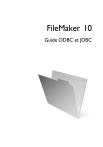
Link público atualizado
O link público para o seu chat foi atualizado.

